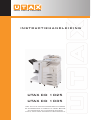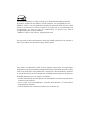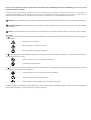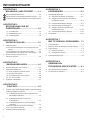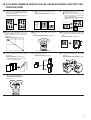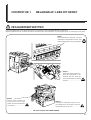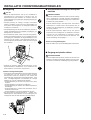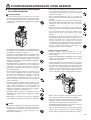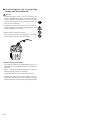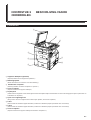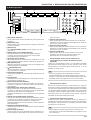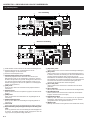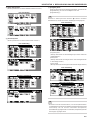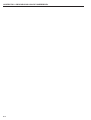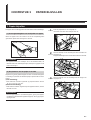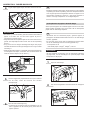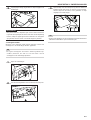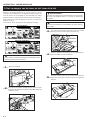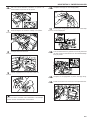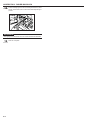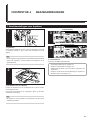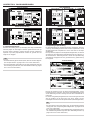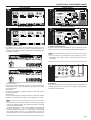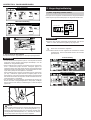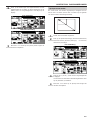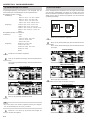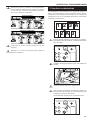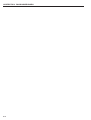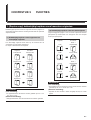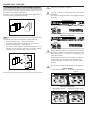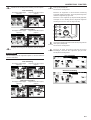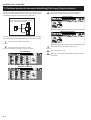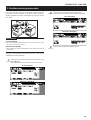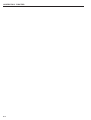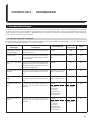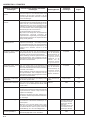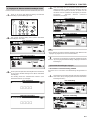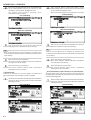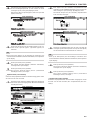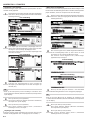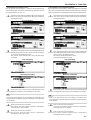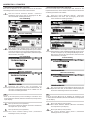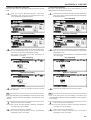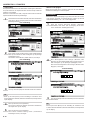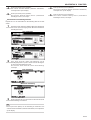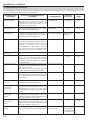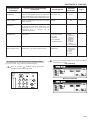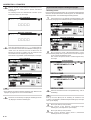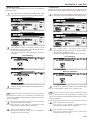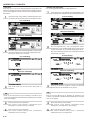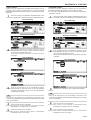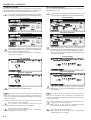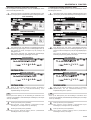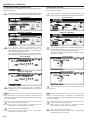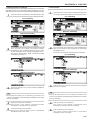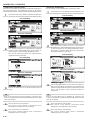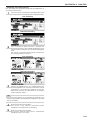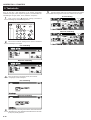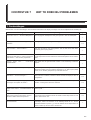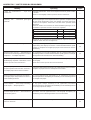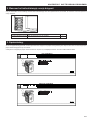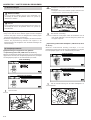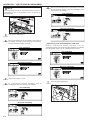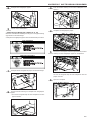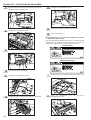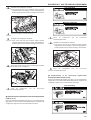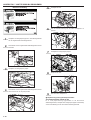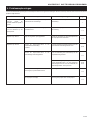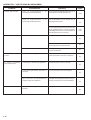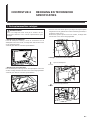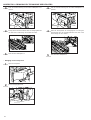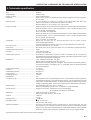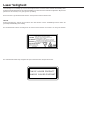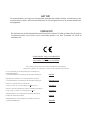UTAX CD 1025
UTAX CD 1035
your office partner
INSTRUCTIEHANDLEIDING
Lees altijd de instructiehandleiding alvorens
de kopieermachine in gebruik te nemen. Bewaar
de handleiding op de daarvoor bestemde
plaats, zodat deze gemakkelijk beschikbaar is.

Als partner van ENERGY STAR, heeft de UTAX GmbH Norderstedt bepaald dat
dit product voldoet aan de ENERGY STAR richtlijnen voor energiebeheer. Het
ENERGY STAR is een energiebeheer programma geïntroduceerd door de United
States Environmental Protection Agency als antwoord op energiebesparing
vraagstukken en met als doel de ontwikkeling en gebruik van betere
energiebesparende kantoorinstallaties.
* ENERGY STAR is een in de VS. geregistreerd merk.
De Auto-Shut-off time (Automatische uitval tijd) instelling wordt 15-120 minuten in
regio’s die voldoen aan de Swiss Energy 2000 program.
Alle rechten voorbehouden. Niets uit deze uitgave mag worden verveelvoudigd,
opgeslagen in een geautomatiseerd gegevensbestand, of openbaar gemaakt in enige
vorm of op enige wijze, hetzij elektronisch, mechanisch, door fotokopieën, opnamen
of enig ander manier zonder voorafgaande schriftelijk toestemming van de uitgever.
Wettelijke beperking voor het maken van kopieën
• Het kan verboden zijn door de eigenaar van het auteursrecht om documenten onder
auteursrecht te kopiëren.
• Het is onder alle omstandigheden verboden binnenlandse- of buitenlandse
bankbiljetten te kopiëren.
• Ook het kopiëren van andere documenten kan verboden zijn.

Lees voor het gebruik van deze kopieermachine aandachtig de handleiding. Bewaar de handleiding in de buurt van de
kopieermachine voor naslag.
De met symbolen gemarkeerde gedeelten van deze handleiding en onderdelen van de kopieermachine, zijn bedoeld als
veiligheidswaarschuwingen om de gebruiker, andere personen en objecten in de nabije omgeving te beschermen om veilig en correct
gebruik van de kopieermachine te garanderen. Een overzicht van de symbolen en hun betekenis vindt u hieronder.
GEVAAR: Onvoorzichtigheid of onjuist gebruik van deze onderdelen kunnen leiden tot ernstige en soms zelfs dodelijke verwondingen.
WAARSCHUWING: Onvoorzichtigheid of onjuist gebruik van deze onderdelen kunnen leiden tot ernstige en soms zelfs dodelijke
verwondingen.
LET OP: Onvoorzichtigheid of onjuist gebruik van deze onderdelen kunnen leiden tot verwondingen of mechanische beschadiging.
Symbolen
Dit symbool geeft aan dat het betreffende gedeelte veiligheidswaarschuwingen bevat. De specifieke aandachtspunten zijn aangegeven
in het symbool.
.................. [Algemene waarschuwing]
................. [Waarschuwing voor elektrische schok]
................. [Waarschuwing voor hoge temperaturen]
Dit
symbool geeft aan dat het betreffende gedeelte informatie bevat over niet toegestane handelingen. De specifieke aandachtspunten
zijn aangegeven in het symbool.
.................... [Waarschuwing voor een niet toegestane handeling]
.................... [Demontage niet toegestaan]
Dit symbool geeft aan dat het betreffende gedeelte informatie bevat over handelingen die uitgevoerd moeten worden. De specifieke
handelingen zijn aangegeven in het symbool.
.................... [Waarschuwing voor een verplicht uit te voeren handeling]
................... [Haal eerst de stekker uit het stopcontact]
.................... [Sluit de kopieermachine altijd aan op een geaard stopcontact]
Bestel een nieuwe handleiding bij onderhoudsdienst als de instructies uit deze handleiding onleesbaar zijn of wanneer de handleiding
zelf niet meer aanwezig is. (er worden kosten in rekening gebracht)

i
HOOFDSTUK 1
BELANGRIJK! LEES DIT EERST ........
1-1
VEILIGHEIDSETIKETTEN...................................1-1
INSTALLATIE VOORZORGSMAATREGELEN ....1-2
VOORZORGSMAATREGELEN VOOR GEBRUIK1-3
HOOFDSTUK 2
BESCHRIJVING VAN DE
ONDERDELEN ................................ 2-1
(1) Centrale kast................................................2-1
(2) Bedieningspaneel ........................................2-3
(3) Toetsenpaneel .............................................2-4
HOOFDSTUK 3
PAPIER BIJVULLEN ....................... 3-1
1. Papier bijvullen ....................................................3-1
(1) Voorzorgsmaatregelen voor het bijvullen van
papier.............................................................3-1
(2) Het plaatsen van het papier in de lade ..........3-1
(3) Het plaatsen van papier in de multi-drager ....3-2
2. Het vervangen van de toner en
het toner afval vat................................................3-4
HOOFDSTUK 4
BASISHANDELINGEN ................... 4-1
1. Basishandelingen voor kopiëren .........................4-1
2. Vergroting/verkleining..........................................4-4
(1) Auto vergroting selectie modus ...................4-4
(2) Kopie zoom modus ......................................4-5
(3) Standaard kopie zoom modus .....................4-6
(4) XY zoom modus...........................................4-6
3. Kopiëren onderbreken.........................................4-7
HOOFDSTUK 5
FUNCTIES...................................... 5-1
1. [Duplex copy]: dubbelzijdig kopiëren vanaf meerdere
originelen.[Duplex kopiëren]: ...............................5-1
(1) Dubbelzijdig kopiëren vanaf originelen van
tweezijdige originelen ..................................5-1
(2) Dubbelzijdig kopiëren vanaf een
boekorigineel ...............................................5-1
(3) Dubbelzijdig kopiëren vanaf eenzijdige
originelen .....................................................5-2
2. Sorteren zonder de document afwerking
[Sort copy] (kopie sorteren) .................................5-4
3. Rotatiesortering kopiemodus...............................5-5
HOOFDSTUK 6
KOPIEBEHEER ............................... 6-1
1. Standaardinstellingen..........................................6-1
(1) “Machine standaard” instellingen.................6-1
(2) Toegang tot de “Machine standaard”
instellingen modus .......................................6-3
(3) Standaardinstellingen wijzigen ....................6-3
(4) Standaard kopie instellingen......................6-12
(5) Toegang tot de Standaard kopie
instellingenmodus ......................................6-13
(6) Standaardinstellingen wijzigen ..................6-14
2. Taalselectie........................................................6-24
HOOFDSTUK 7
WAT TE DOEN BIJ PROBLEMEN .. 7-1
1. Foutmeldingen.....................................................7-1
2. Wanneer het indicatielampje oranje knippert ......7-3
3. Papierstoring. ......................................................7-3
(1) Waarschuwingen .........................................7-4
(2) Verwijderprocedures ....................................7-4
4. Probleemoplossingen........................................ 7-11
HOOFDSTUK 8
REINIGING EN
TECHNISCHE SPECIFICATIES ...... 8-1
1. De kopieermachine reinigen................................8-1
2. Technische specificaties ......................................8-3
INHOUDSOPGAVE

ii
● VOLLEDIG GEBRUIK MAKEN VAN DE GEAVANCEERDE FUNCTIES VAN
DEZE MACHINE
M
M
Y %
X %
7 Taal van het paneel wijzigen
<Taalselectie toetsenpaneel>
(pagina 6-24)
English Español
6 Kopierichting wijzigen voor eenvoudige
sortering
<Kopierotatie sorteermodus> (pagina
5-5)
5 Automatisch sorteren
<Kopie sorteren> (pagina 5-4)
3
2
1
3
2
1
3
2
1
3
2
1
1 Het formaat van het papier automatisch
detecteren, waarna hetzelfde formaat zal
worden geselecteerd.
<Papier formaat selectie> (pagina 4-2)
3 Verschillende functies voor het vergroten
en verkleinen van kopieën
䡵 Kopieën vergroten/verkleinen om
deze aan te passen aan het papier
in een bepaalde lade
<
Auto vergroting selectie modus
>
(pagina 4-4)
䡵 Kopieën vergroten/verkleinen naar elk
gewenst formaat tussen 25 – 400% (50 –
200% bij gebruik van de Document
verwerker)
<Kopie zoom modus> (pagina 4-5)
䡵 Met één druk op de knop de zoomfactor
kiezen
<Standaard zoom modus> (pagina 4-6)
2 Heldere en duidelijke kopieën van foto’s
maken
<Kopie kwaliteit selectie> (Pagina 4-3)
4 Duplex kopiëren vanaf verschillende
originelen
<Duplex kopiëren > (pagina 5-1)
* Alleen mogelijk wanneer de duplex
eenheid is geïnstalleerd.
25%
400%
50%
70%
141%
400%
abcdefghijk
abcdefghijk
abcdefghijk
abcdefghijk
abcdefghijk
abcdefghijk
abcdefghijk
abcdefghijk
abcdefghijk
abc
defghi
jkmn
5
4
3
2
1
1
2
3
4
5
䡵 De zoomfactor voor de lengte en de breedte
van de kopie onafhankelijk van elkaar in te
stellen.
<XY zoom modus> (pagina 4-6)
64% (70%)5 1/2"✕8 1/2" (A5)
8 1/2"✕11" (A4)
11"✕17" (A3)
129% (141%)


1-1
VEILIGHEIDSETIKETTEN
Voor uw veiligheid zijn op de volgende locaties op de kopieermachine veiligheidsetiketten aangebracht.
WEES VOORZICHTIG en voorkom elektrische schokken tijdens het verwijderen van vastgelopen papier of vervanging van de toner.
Etiket 1
Hoge temperaturen binnenin. Raak de
onderdelen in dit gedeelte niet aan, want
dat kan brandwonden tot gevolg hebben.
Etiket 4
Hoge temperaturen binnenin.
Raak de onderdelen in dit
gedeelte niet aan, want dat
kan brandwonden tot gevolg
hebben...............................
Etiket 3
Bewegende onderdelen binnenin. Kan
persoonlijk letsel veroorzaken. Raak de
bewegende delen niet aan. .................
NB: Deze etiketten NIET VERWIJDEREN.
Etiket 2
Toner en toner cassettes niet
verbranden.Gevaarlijke
vonken kunnen brandwonden
veroorzaken. ........................
HOOFDSTUK 1 BELANGRIJK! LEES DIT EERST

1-2
INSTALLATIE VOORZORGSMAATREGELEN
■ Stoomtoevoer/Aarding van de kopieer
machine
WAARSCHUWING
• GEBRUIK GEEN stroomtoevoer met een ander voltage
dan is aangegeven. Vermijd meerdere aansluitingen
op één stopcontact. Dit kan brandgevaar of elektrische
schokken tot gevolg hebben. ......................................
• Stop de stekker stevig in het stopcontact. Als metalen
voorwerpen in contact komen met de tanden van de
stekker, kan dit brandgevaar of elektrische schokken
tot gevolg hebben.......................................................
• Sluit de kopieermachine altijd aan op een geaard
stopcontact om brandgevaar of elektrische schokken
in geval van een kortsluiting te voorkomen. Neem
contact op met uw service leverancier wanneer een
aarde-aansluiting niet mogelijk is................................
Andere voorzorgsmaatregelen
• Sluit de stekker aan op het dichtstbijzijnde stopcontact.
■ Omgang met plastic zakken
WAARSCHUWING
• Houd de bijbehorende plastic zakken uit de buurt van
kinderen. Het plastic kan blijven plakken aan hun neus
en mond en zodoende verstikking tot gevolg hebben...
■ Omgeving
LET OP
• Plaats de kopieermachine niet op een onstabiele of
ongelijkvloerse ondergrond. Hierdoor kan de
kopieermachine gaan kantelen of omvallen. Dit kan
persoonlijk letsel of schade aan de kopieermachine tot
gevolg hebben. ...........................................................
•Vermijd plaatsing in stoffige, vochtige of bevuilde
ruimtes. Verwijder vuil of stof op de stroomstekker en
reinig deze om brandgevaar en mogelijke elektrische
schokken te voorkomen..............................................
•Vermijd plaatsing in de buurt van radiatoren, kachels of
andere warmtebronnen en brandbare voorwerpen, om
brandgevaar te voorkomen.........................................
• Houd voldoende ruimte, zoals hieronder aangegeven,
rondom de kopieermachine vrij om onderhoud en de
vervanging van onderdelen te vergemakkelijken en de
machine koel te houden. Laat voldoende ruimte vrij,
voornamelijk aan de linkerkant, zodat de machine goed
kan ventileren. ............................................................
• Gebruik na plaatsing altijd de stelschroeven om de
kopieermachine te stabiliseren en te voorkomen dat
deze kantelt en zo letsel kan veroorzaken..................
Andere voorzorgsmaatregelen
• Ongunstige omstandigheden kunnen de veilige werking
en bediening van de kopieermachine nadelig
beïnvloeden. Plaats de machine in een ruimte met
airconditioning (aangeraden kamertemperatuur: rond
20°C, vochtigheidsgraad: rond 65%RV) en vermijd
plaatsing in of op de onderstaande plaatsen.
•Vermijd plaatsing in de buurt van ramen of in direct
zonlicht.
•Vermijd plaatsing in de buurt van trillingen.
•Vermijd plaatsing in ruimten met sterke temperatuur
wisselingen.
•Vermijd plaatsing in ruimtes die blootstaan aan te
koude of te hete lucht.
•Vermijd plaatsing in slecht geventileerde ruimten.
• Als de machine na plaatsing wordt ver ....plaatst, kan,
afhankelijk van het materiaal van de ondergrond, de
ondergrond door de stelschroeven zijn beschadigd.

1-3
VOORZORGSMAATREGELEN VOOR GEBRUIK
■ Voorzorgsmaatregelen bij het gebruik
van de kopieermachine
WAARSCHUWING
• PLAATS GEEN metalen voorwerpen of met water
gevulde bakken (bloemenvazen, bloempotten, bekers,
etc.) op of bij de kopieermachine. Als deze voorwerpen
omvallen, kan dit brandgevaar of elektrische schokken
veroorzaken. ...............................................................
• PROBEER NIET de afdekplaten van de kopieermachine
te verwijderen. Dit kan elektrische schokken binnen het
hoge voltage gedeelte veroorzaken............................
• PROBEER de stroomkabel NIET te beschadigen of te
repareren. PLAATS GEEN zware voorwerpen op de
stroomkabel, probeer de stekker niet via de kabel los te
trekken, de kabel niet onnodig te buigen of op andere
wijze te beschadigen. Dit kan brandgevaar of elektrische
schokken veroorzaken................................................
• PROBEER NOOIT de kopieermachine te repareren of
onderdelen te demonteren. Dit kan brandgevaar,
elektrische schokken veroorzaken of de laser
beschadigen. Als de laserstraal naar buiten schijnt is er
gevaar op blindheid. ...................................................
• Als de kopieermachine overmatig heet wordt, rook of
een rare geur ontwikkelt of als er andere abnormale
dingen met de kopieermachine gebeuren is er gevaar
op brand of elektrische schokken. Zet de
stroomschakelaar onmiddellijk op OFF (嘷), haal de
stekker uit het stopcontact en neem contact op met uw
service leverancier. .....................................................
• Schakel de stroomschakelaar meteen op OFF (嘷) als
er iets schadelijks in de kopieermachine valt (paperclips,
water, andere vloeistoffen, etc.). Haal vervolgens de
stekker uit het stopcontact om brandgevaar of
elektrische schokken te voorkomen. Neem vervolgens
contact op met uw service leverancier........................
• PROBEER NIET de stekker te verwijderen of aan te
sluiten met natte handen. Dit kan elektrische schokken
veroorzaken. ...............................................................
• NEEM ALTIJD contact op met uw service leverancier
voor onderhoud of reparatie van de interne onderdelen.
LET OP
• TREK NIET de stekker aan de kabel uit het stopcontact.
Hierdoor kan de bedrading beschadigt raken en
brandgevaar of elektrische schokken veroorzaken.
(GEBRUIK ALTIJD de stekker wanneer u de
stroomkabel ontkoppelt.) ............................................
• HAAL ALTIJD de stekker uit het stopcontact wanneer
u de kopieermachine gaat verplaatsen. Als de
stroomkabel is beschadigd is er gevaar op brand of
elektrische schokken. .................................................
• Zet de stroomschakelaar op OFF (嘷) wanneer de
kopieermachine voor korte tijd (’s nachts etc.) niet wordt
gebruikt.
Wanneer de kopieermachine voor een langere periode
niet wordt gebruikt (vakantieperiode, etc.), haal dan de
stekker uit het stopcontact. Dit zorgt voor extra
veiligheid.......................................................................
• HOUD ALTIJD de aangegeven onderdelen vast
wanneer de kopieermachine wordt opgetild of verplaatst.
•Voor uw veiligheid. HAAL ALTIJD de stekker uit het
stopcontact wanneer u de kopieermachine gaat
reinigen.........................................................................
• Stofophoping binnenin de kopieermachine kan
brandgevaar of andere problemen veroorzaken.. Het is
daarom verstandig dat u contact opneemt met uw
service leverancier voor reiniging van de interne
onderdelen. Deze reiniging van de interne onderdelen
is vooral effectief voorafgaand aan vochtige seizoenen.
Vraag uw service leverancier naar de kosten voor
reiniging van deze interne onderdelen........................
Andere voorzorgsmaatregelen
• PLAATS GEEN zware voorwerpen op de
kopieermachine en probeer deze niet op andere wijze
te beschadigen.
•Tijdens het kopiëren NIET de afdekking aan de voorkant
openen, de stroomschakelaar uitzetten of de stekker
uit het stopcontact halen.
•Tijdens het kopiëren komt een beetje ozon vrij, maar
de hoeveelheid is geen gevaar voor de gezondheid.
Als echter de kopieermachine voor langere tijd wordt
gebruikt in een slecht geventileerde ruimte of bij het
maken van zeer veel kopieën, kan de geur onplezierig
worden. Wij raden u aan het kopieerwerk te doen in
een voor dit werk geschikte, goed geventileerde ruimte.
• Neem contact op met uw service leverancier wanneer
u de kopieermachine gaat verplaatsen of optillen.
• Raak de elektrische onderdelen, zoals connectoren en
printplaten, niet aan. Het is mogelijk dat deze onderdelen
door de statische elektriciteit beschadigd raken.
• PROBEER GEEN handelingen uit te voeren die niet in
deze handleiding worden beschreven.
• LET OP: Andere besturingen, aanpassingen, gebruik
of procedures dan beschreven in deze handleiding
kunnen leiden tot gevaarlijke blootstelling aan straling.

1-4
■ Voorzichtigheid bij onvrijwillige
inname van de vloeistoffen
LET OP
•Vermijd inhalering, inname, huid-of oogcontact. Bij
inname, maaginhoud langdurig verdunnen met water
en arts raadplegen. Bij huidcontact, wassen met water
en zeep. Bij oogcontact, ogen langdurig spoelen met
water en arts raadplegen. ..........................................
• Langdurige inhalering van teveel stof kan leiden tot
longbeschadiging. Correct gebruik van dit product, leidt
niet tot inhalatie van teveel stof. .................................
• Buiten bereik van kinderen houden. ...........................
•Toner en toner cassettes niet verbranden. Gevaarlijke
vonken kunnen brandwonden veroorzaken................
Andere voorzorgsmaatregelen
• Lees altijd de bijgeleverde veiligheidsinstructies of de
instructies op de verpakking alvorens de vloeistoffen te
gebruiken.
•Toners en tonerverpakkingen weggooien conform de
lokale of nationale regels en wetgeving.
• Vloeistoffen opslaan in een koele donkere ruimte.
•Verwijder het papier uit de houder, plaats het terug in
de originele verpakking en sluit de verpakking wanneer
de kopieermachine voor langere tijd niet wordt gebruikt.

2-1
(1) Centrale kast
5
1
2
7
8
9
3
4
6
1 Originelen Afdekplaat (optioneel)
(Openen/sluiten om het origineel te plaatsen.)
2 Bedieningspaneel
(Bevat de toetsen en indicators voor de bediening.)
3 Hendel linker voorplaat 1
(Omhoog trekken om linker voorplaat 1 te openen.)
4 Linker voorplaat 1
(Openen wanneer het papier vastloopt.)
5 Kopieerplaat
(Plaats hier het origineel. Plaats het origineel met de te kopiëren zijde naar beneden en tussen de aangegeven lijnen op de linker- en
achterkant van de plaat.)
6 Lijnen voor origineelgrootte
(Zorg ervoor dat u het origineel tussen deze lijnen plaatst, alvorens te kopiëren.)
7 Lade 1
(Kan tot 500 vel standaard papier bevatten [conform de standaard papier specificatie van onze firma].)
8 Lade 2
(Kan tot 500 vel standaard papier bevatten [conform de standaard papier specificatie van onze firma].)
9 Linker voorplaat 2
(Openen wanneer het papier vastloopt achter linker voorplaat 2.)
HOOFDSTUK 2 BESCHRIJVING VAN DE
ONDERDELEN.

HOOFDSTUK 2 BESCHRIJVING VAN DE ONDERDELEN.
2-2
0 Multi-drager
(Plaats hier papier met speciale (kleiner) afmetingen of dikte.)
A Papiergeleiders
(Zorg ervoor dat de afmeting van het papier is ingesteld wanneer u de multi-drager gebruikt.)
B Toner container
C Toner container ontkoppelingshendel
(Voor vervanging van de toner.)
D Toner afval vat
E Reinigingsschacht
(Aantrekken om te openen en terugdrukken om de toner te vervangen of wanneer kopieën inktvlekken vertonen.)
F Voorplaat
(Openen voor vervanging van de toner of toner afval vat.)
G Hoofdschakelaar
(Zet deze schakelaar op ON
(
I
)
voordat u kopieën gaat maken.)
H Opvangeenheid kopieën
(Hier worden de kopieën opgeslagen.)
I Lengte-aanpassing plaat
(Pas de lade aan de lengte van het papier aan.)
J Breedte-aanpassing hendel
(Pas met behulp van de hendel de lade aan de breedte van het papier aan.)
K Hendels voor papiertransport
(Aantrekken om hendels tevoorschijn te halen.)
8
7
C
B
A
0
H
GKIJ
F
09 ED

HOOFDSTUK 2 BESCHRIJVING VAN DE ONDERDELEN
2-3
1 [Start] knop (Indicator)
(Druk op deze knop wanneer de indicator groen oplicht om te
kopiëren.)
2 [Stop/Clear] knop
(Druk op deze knop om het kopiëren te stoppen of het aantal
kopieën te wijzigen.)
3 [Reset] knop
(Zie “Oorspronkelijke modus” op deze pagina voor meer
informatie.)
4 [Energy Saver] (voorverwarming) knop
(Druk op deze toets om de functie energiebesparing te
activeren. Druk nogmaals op deze toets om de functie
energiebesparing te deactiveren.)
5 [Interrupt] knop (Indicator)
(Druk op deze knop om het kopiëren te onderbreken. De indi
cator zal oplichten nadat de knop is ingedrukt. Zie pagina 4-7.)
6 [Management] knop
(Wanneer deze knop op ON staat, druk op de afdelingscode
nadat het kopiëren is beëindigd.)
7 [ ] (Standaard) knop
(Druk op deze knop om uw persoonlijke standaardinstellingen
voor het kopiëren te activeren.)
8 Numerieke toetsenbord
(Druk op deze knoppen om het gewenste aantal kopieën in te
voeren.)
9 Toetsenpaneel
(Geeft functie- en foutmeldingen weer. Ook worden hier alle
functietoetsen weergegeven.)
0 [Auto Selection] knopt (Indicator)
(Druk op deze toets om de functie automatische selectie te
activeren. De indicator zal oplichten nadat u op de knop ON
heeft gedrukt.)
A [Facsimile Priority Output] knop (Indicator)
(Druk op deze toets om de functie fax prioriteit modus te
activeren. De indicator zal oplichten wanneer de fax prioriteit
uitvoermodus beschikbaar is. Raadpleeg de
gebruikershandleiding voor meer informatie over de optionele
Fax kit.)
B [Printer Priority Output] knop (Indicator)
(Druk op deze toets om de functie printer prioriteituitvoer modus
te activeren. De indicator zal oplichten wanneer de printer
prioriteit uitvoermodus beschikbaar is. Raadpleeg de
gebruikshandleiding voor meer informatie, over de optionele
printerbesturing.)
C Helderheid toetsenpaneel knop
(Draai aan deze knop om de helderheid van de toetsenpaneel
aan te passen.)
D [Copier] knop (Indicator)
(Druk op deze knop om de kopieerfuncties te gebruiken. De
indicator knippert, afhankelijk van de stand van de machine,
groen of oranje.)
E [Printer] knop (Indicator)
(Druk op deze knop om de keuzefuncties voor de printer te
gebruiken. De indicator knippert, afhankelijk van de stand van
de machine, groen of oranje.)
F [Scanner] knop (Indicator)
(Druk op deze knop om de keuzefuncties voor de scanner te
gebruiken. De indicator knippert, afhankelijk van de stand van
de machine, groen of oranje.)
G [Fax] knop (Indicator)
(Druk op deze knop om de keuzefuncties voor de fax te
gebruiken. De indicator zal oplichten nadat u op de
kopieermachine in de faxmodus heeft gezet.)
•
Oorspronkelijke modus (aan het einde van de
voorverwarming of wanneer de Reset knop wordt
ingedrukt)
Tijdens de oorspronkelijke modus, zal automatisch hetzelfde
papierformaat worden gekozen als het origineel (“auto papier
selectiemodus”), het aantal kopieën wordt gezet op “1” en de
kwaliteit op “Tekst + Foto”.
NB
• Ook is het mogelijk in de oorspronkelijke modus de
standaardinstellingen voor kopiebelichting aanpassingen te
wijzigen in “auto exposure mode” (autobelichting modus). (Zie
“Belichting modus” op pagina 6-14 voor meer informatie.)
•
Automatische wis functie
Hiermee zal de kopieermachine na het kopiëren (na ongeveer
30 tot 270 seconden), automatisch terugkeren naar de instellingen
van vlak na de opwarmperiode. (De belichtingmodus en kwaliteit
van de afdruk blijven hetzelfde.) Het kopiëren kan met dezelfde
instellingen worden voortgezet (kopie modus, aantal kopieën en
belichting modus) als het kopiëren wordt gestart voordat de
automatische wisfunctie wordt geactiveerd.
•
Automatische ladewisseling functie
Wanneer de twee lades op dezelfde manier zijn ingesteld en
hetzelfde formaat papier bevatten en er één lade leeg raakt tijdens
het kopiëren, zorgt de functie er automatisch voor dat er wordt
geswitcht naar de volle lade.
NB
• De automatische ladewisseling functie kan uitstaan. (Zie
“Automatische cassette wisseling AAN/UIT” op pagina 6-3 voor
meer informatie.)
Start
Stop/
Clear
Reset
Interrupt
1 2 3
4 5 6
7 8 9
0
Management Energy Saver
Copier
Printer
Scanner
Fax
Printer
Priority Output
Facsimile
Priority Output
Auto Selection
19GF 8 2 3
45670ABCDE
(2) Bedieningspaneel

HOOFDSTUK 2 BESCHRIJVING VAN DE ONDERDELEN.
2-4
A [Exposure] toets
(Druk op deze toets voor het scherm belichtingsinstellingen.)
B [Eco] toets
(Druk op deze toets om de toner energiebesparingmodus in
te stellen, waardoor de belichting en de toner-inktverbruik zal
worden verlaagd. Gebruik deze modus ook voor de
testafdrukken en afdrukken waarbij hoge kwaliteit niet is vereist.
Zie hoofdstuk “Eco printen”op pagina 6-16 voor informatie over
het al dan niet selecteren van tonerbesparing elke keer
wanneer de kopieermachine wordt aangezet.)
C [Sort: OFF] toets
(Druk op deze toets wanneer de sorteerfunctie niet wordt
gebruikt.)
D [Sort: ON] toets
(Druk op deze toets wanneer de sorteerfunctie wordt gebruikt.)
E [Sort/Finish] toets
(Druk op deze toets wanneer het Sort/Finish (Sorteer/Beë
indigen) selectiescherm verschijnt.)
F Registratie toetsen
(Druk op deze toets voor een overzicht van de ingevoerde
instellingen. Elke functie in het Functiescherm kan worden
geregistreerd door de registratie toetsen.)
G [Basic] toets
(Druk op deze toets om terug te keren naar het Basisscherm.)
1 Geeft de status van de machine en de vereiste handelingen weer.
2 Geeft het formaat en de vergrotingsfactor van de
papierinstellingen in elke lade weer.
3 Geeft het aantal kopieën weer.
4 Papierformaat toetsen (Icoon indicator)
(Geeft het papierformaat in elke lade weer. Druk op de
bijbehorende toets om de papierlade te selecteren, waarna
de toets zal oplichten. De [*] toets wordt getoond wanneer er
een speciaal formaat papier wordt ingesteld. Lades 3 en 4
worden weergegeven wanneer de optionele cassette/papier
toevoer is aangesloten.)
5 [APS] toets
(Druk op deze toets om automatisch het papierformaat te
selecteren.)
6 [Bypass] toets
(Druk op deze toets om te kopiëren op papier vanuit de multi-
drager.)
7 [AMS] toets
(Druk op deze toets om automatisch de vergrotingsfactor te
selecteren.)
8 [Reduce/Enlarge] toets
(Druk op deze toets om handmatig de vergrotingsfactor te
selecteren.)
9 100% toets
(Druk op deze toets om de vergrotingsfactor in te stellen op 100%.)
0 Kopie belichting aanpassingstoets/Kopie belichting indi-
cator
(Druk op gewenste toets om handmatig de belichtingstijd aan
te passen. De huidige instelling wordt aangegeven door de
copy exposure (kopie belichting) indicator.)
(3) Toetsenpaneel
Inch aanduiding
Metrische aanduiding
4
G
H
6
5C
D
E
F
3
2
1
9
I
87
A
BJ
0
4
G
H
6
5C
D
E
F
3
2
1
9
I
87
A
BJ
0

HOOFDSTUK 2 BESCHRIJVING VAN DE ONDERDELEN
2-5
H [User choice] toets
(Druk op deze toets om het Gebruikersscherm te tonen.)
I [Function] toets
(Druk op deze toets om het Functiescherm te tonen.)
Inch aanduiding
Metrische aanduiding
J [Program] toets
(Druk op deze toets om de huidige instellingen op te slaan als
programmering, of voor het verwijderen van een
programmering.)
NB
Wanneer u drukt op de toets met het “ ” teken in de linker
benedenhoek, wordt het scherm instellingen weergegeven.
[Register] toets
(Druk op deze toets om de instellingen op te slaan onder een
registratietoets.)
[Back] toets
(Druk op deze toets om terug te keren naar het beginscherm
in de huidige modus.)
[Close] toets
(Druk op deze toets om terug te keren naar het vorige scherm.)
NB
• De toetsen van de schermen Basic, User choice (Basisscherm
en gebruikersscherm) kunnen worden aangepast of toegevoegd
met behulp van de functie Customize (Aanpassen)
(Hoofdfunctie) op pagina 6-32 of Customize (aanpassen) (functie
Toevoegen) op pagina 6-23.
Inch aanduiding
Metrische aanduiding
Inch aanduiding
Metrische aanduiding
Inch aanduiding
Metrische aanduiding

HOOFDSTUK 2 BESCHRIJVING VAN DE ONDERDELEN.
2-6

3-1
Het papier kan worden bijgevuld in de twee laden en de multi-drager.
(1) Voorzorgsmaatregelen voor het bijvullen van papier
Waai het papier eerst los nadat u het uit de verpakking hebt
gehaald en plaats het vervolgens in de lade.
BELANGRIJK!
• De papiertoevoer kan vastlopen als u de standaard lade, de
tweede lade of de multidrager bijvult, terwijl er nog papier in de
lades aanwezig is.
(2) Het plaatsen van het papier in de lade
Bijvullen met wit of gekleurd papier tot 500 vel standaard papier
(75 of 80 g/m
2
/conform de standaard papier specificatie van onze
firma).
(Inch aanduiding)
• Elke lade kan worden ingesteld op papierformaten tussen
11" ✕ 17" to 5 1/2" ✕ 8 1/2".
(Metrische aanduiding)
• Elke lade kan worden ingesteld op alle papierformaten, van A3
tot A5R en Folio.
BELANGRIJK!
• Stel het type papier in (standaard papier, gerecycled papier,
postpapier met briefhoofd of gekleurd papier). Zie “Type papier”
op pagina 6-6.
1. Papier bijvullen
Trek de papierlade zo ver mogelijk uit.
*Trek niet meer dan één lade per keer uit.
Stel met behulp van de afmetingschuif de breedte van
het papier in.
De papierafmetingen staan aan de binnenkant van de lade.
Stel met behulp van de afmetingschuif de lengte van
het papier in.
HOOFDSTUK 3 PAPIER BIJVULLEN
1
2
3

HOOFDSTUK 3 PAPIER BIJVULLEN
3-2
Leg de stapel papier tegen de linker wand van de lade.
BELANGRIJK!
• De sticker (1 in de illustratie) geeft de maximum hoeveelheid
papier in de lade aan. Vul niet meer papier bij dan is
aangegeven op deze sticker.
• Zorg ervoor dat de te kopiëren zijde van de vellen naar boven is
gericht. (De kopiezijde de vellen zoals deze uit de verpakking
komen.)
• Zorg ervoor dat de lengte afmetingschuif tegen het papier
aandrukt. Druk deze schuif tegen het papier als er nog er ruimte
aanwezig is.
• Als kleine formaten papier in combinatie met hoge temperaturen
of vochtigheid vast lopen, verminder dan het aantal vellen tot
onder de zwarte strepen van de sticker 1.
Geef het bijgevulde papierformaat aan op de voorkant
van de lade, zodat dit formaat kan worden
geraadpleegd.
Druk de lade voorzichtig terug.
* Controleer of het papier onder de klemhaken van de
lade is geplaatst. Is dit niet het geval, plaats dan het
papier opnieuw.
NB
• Verwijder het papier uit de lades, plaats het terug in de originele
verpakking en sluit de verpakking, wanneer de kopieermachine
voor langere tijd niet wordt gebruikt. Bewaar het papier in een
waterdichte verpakking, wanneer u het papier bewaart in
ruimtes met hoge temperatuur of vochtigheidsgraad.
(3) Het plaatsen van papier in de multi-drager
Zowel speciaal papier als standaard papier kunnen in de multi-
drager worden geplaatst. Zorg ervoor dat u dik en transparant
papier met de multi-drager kopieert.
NB
• Maximaal 200 vel standaard papier, gekleurd papier of
postpapier met briefhoofd bevatten kunnen in de multi-drager
worden geplaatst.
• De speciale typen papier met het bijbehorend aantal vellen
die in de multi-drager kunnen worden geplaatst zijn:
- Transparant: 25 vel
- Standaard papier (120g/m
2
, 160g/m
2
): 100 vel
BELANGRIJK!
• Zie het hoofdstuk “Controleren van de multi-drager afmeting”
op pagina 6-6, voor de instellingen van speciaal papier zoals
transparant en dik papier.
Open de multi-drager.
Pas de toevoergeleiders aan het formaat van het papier
aan.
1
4
5
1
6
2

HOOFDSTUK 3 PAPIER BIJVULLEN
3-3
Leg het papier langs de geleiders zo diep mogelijk in de
multi-drager.
BELANGRIJK!
• Zorg ervoor dat de te kopiëren zijde van de vellen naar boven
is gericht. (De kopiezijde de vellen zoals deze uit de verpakking
komen.) Strijk het papier glad als de uiteinden van het papier
zijn gekruld, alvorens deze in de multi-drager te plaatsen.
• Enveloppen instellen
Wanneer u de optionele printer functie gebruikt, kunnen ook
enveloppen in de multi-drager worden geplaatst.
NB
• De typen enveloppen die kunnen worden gebruikt zijn:
COM-10, Monarch, DL and C5. Per keer kunt u tot 20
enveloppen in de multi-drager plaatsen.
Open de multi-drager.
Pas de toevoergeleiders aan het formaat envelop aan.
Open de flap van de envelop en leg deze zo dat de te
kopiëren zijde naar boven is gericht. Leg de envelop,
met de flap naar de buiten, in de geleiders zo diep
mogelijk in de multi-drager.
NB
• Het incorrect plaatsen van de enveloppen kan leiden tot foutieve
afdrukken of afdrukken op de verkeerde zijde.
3
1
2
3

HOOFDSTUK 3 PAPIER BIJVULLEN
3-4
WAARSCHUWING
Let op: Hoog voltage gevaar in de laadruimte. Ga voorzichtig
te werk in dit gedeelte want er is gevaar op elektrische
schokken.
LET OP
Trek de tonercontainer er niet helemaal uit, want dan kan
deze vallen.
Pak het tonercontainer handvat, druk de hendel
omhoog en til de tonercontainer langzaam op.
Haal de nieuwe tonercontainer uit de verpakking en
geef 5 tot 6 tikken op de bovenkant.
Schud de tonercontainer (in de richting van de pijl) een
tiental keer goed door om de inkt in de toner goed te
mengen.
2. Het vervangen van de toner en het toner afval vat
Wanneer de melding “Add toner to resume copying.” (“Toner
toevoegen om te kopiëren”) in de display verschijnt, vul dan de
toner bij. Ook al is het mogelijk na deze melding nog enkele
kopieën te maken, raden wij u aan de toner meteen te vervangen.
Zorg ervoor dat u na het vervangen van de toner, ook het toner
afvalvat vervangt.
*Vul de toner alleen bij wanneer deze melding verschijnt.
LET OP
Toner en toner cassettes niet verbranden. Gevaarlijke vonken
kunnen brandwonden veroorzaken.
Open de voorplaat.
Druk de tonercontainer handgreep naar boven en trek
langzaam de oude tonercontainer eruit totdat de hendel
zichtbaar wordt.
1
2
3
4
5
Inch aanduiding
Metrische aanduiding

HOOFDSTUK 3 PAPIER BIJVULLEN
3-5
Verwijder het kapje van het reinigingsfilter.
Bevestig het reinigingsfilter aan de machine met behulp
van de inkepingen.
Trek het elektrostatische gedeelte voorzichtig helemaal
uit, duw en trek het enkele keren en druk het uiteindelijk
terug in positie.
Verwijder het reinigingsfilter en plaats het kapje terug.
Plaats het nieuwe toner afval vat in de kopieermachine.
Pak het tonercontainer handvat en plaats de
tonercontainer op de rail van de printer.
Druk vervolgens de container volledig in de printer.
Verwijder het toner afval vat.
Sluit de zegelopening van het toner afval vat.
LET OP
Toner en toner cassettes niet verbranden. Gevaarlijke
vonken kunnen brandwonden veroorzaken.
6
8
9
10
7
11
12
13
14

HOOFDSTUK 3 PAPIER BIJVULLEN
3-6
Trek het reinigingsschacht voorzichtig helemaal uit, duw
en trek het enkele keren en druk het uiteindelijk terug in
positie.
BELANGRIJK!
• Reinigingsschacht niet forceren en ook niet helemaal uittrekken.
Sluit de voorplaat.
15
1
2
16

4-1
3. Functieselectie
Selecteer de talrijke kopieerfuncties.
•Vergroting/verkleining (zie pagina 4-4)
• Kopiëren onderbreken (zie pagina 4-7)
• Dubbelzijdig kopiëren vanaf meerdere originelen (zie
pagina 5-1)
• Sorteren zonder de document afwerking (zie pagina 5-4)
• Kopieën roteren (zie pagina 5-5)
1. Basishandelingen voor kopiëren
1. Opwarmen
Zet de hoofdschakelaar op ON
(
|
)
. Na het opwarmen verschijnt
de melding “Ready to copy.” (“klaar om te kopiëren”) op de
display.
NB
• Als de originelen al zijn geplaatst en de Startknop wordt ingedrukt
tijdens het opwarmen, zal het kopiëren pas beginnen na de
opwarmperiode.
2. Het plaatsen van de originelen
Plaats de originelen op de kopieerplaat of in de Document
verwerkingseenheid.
Plaats het origineel tussen de aangegeven lijnen op de linker
achterkant van de plaat.
NB
• Zie pagina 7-1 voor het plaatsen van originelen in de Document
verwerkingseenheid.
2
3
Metrische aanduiding
3
Inch aanduiding
1
HOOFDSTUK 4 BASISHANDELINGEN

HOOFDSTUK 4 BASISHANDELINGEN
4-2
4. Papierformaat selectie
Wanneer de melding “APS” op de display verschijnt, zal hetzelfde
formaat papier als het origineel worden geselecteerd. Druk op
de knop “Paper selection” (Papier selectie) om het origineel te
kopiëren op ander papierformaat zonder de grootte van het
origineel te wijzigen.
NB
• De Automatische papier selectie (APS) kan ook worden uitgezet.
(Zie “Papierselectie” op pagina 6-17 voor meer informatie.)
• De meest gebruikte automatische cassette (papierlade) selectie
kan worden gespecificeerd. (Zie “Standaardcassette” op pagina
6-17 voor meer informatie.)
5. Aanpassing kopiebelichting
De kopiebelichting kan handmatig worden aangepast. Door de
cursor op de belichtingsschaal naar rechts te verplaatsen, wordt
de kopie donkerder. Verplaats de cursor naar links en de kopie
wordt lichter.
Druk op de toets [Exposure mode] (Belichtingsmodus) en daarna
op [Auto] om de Automatische belichtingsmodus te activeren. In
de Automatische belichtingsmodus wordt de kopiebelichting
automatisch aangepast aan een geschikt niveau, gebaseerd op
het origineel.
Druk op de toets [ECO] om de toner besparingsmodus van de
kopieermachine te activeren. In de toner energiebesparingmodus
zal de belichting worden verlaagd om het toner-inktverbruik te
reduceren.
De Toner energiebesparingmodus kan ook worden geselecteerd
door te drukken op de toets [On] voor “ECO mode” aan de
rechterzijde van het scherm “Exposure Mode” (Belichtingsmodus).
NB
• Als de kopieën te licht of te donker zijn, zal de belichting worden
aangepast. (Zie “Aanpassing Belichtingmodus” op pagina 6-18
voor meer informatie.)
• De standaardinstelling voor kopiebelichting aanpassing kan in
de autobelichting worden ingesteld. (Zie “Belichtingsmodus” op
pagina 6-14 voor meer informatie.)
4
Metrische aanduiding
4
Inch aanduiding
5
Metrische aanduiding
5
Inch aanduiding
Metrische aanduiding
Inch aanduiding

HOOFDSTUK 4 BASISHANDELINGEN
4-3
7. Aantal kopieën instellen
Gebruik het numerieke toetsenbord om het gewenste aantal
kopieÎn in te voeren. U kunt maximaal 999 kopieën afdrukken.
NB
• Het is mogelijk om dit maximum aantal kopieën per keer,
te verlagen. (Zie “Limiet instellen” op pagina 6-21 voor meer
informatie.)
8. Kopiëren
Druk op de [Start] toets. Als de Start indicator groen oplicht en de
melding “Ready to copy.” (“klaar om te kopiëren”) op de display
verschijnt, kunt u kopiëren.
Start
Stop/
Clear
4 5 6
7 8 9
0
6. Kopie kwaliteit selectie
De kwaliteit van de kopie wordt ingesteld op basis van het
origineel. Druk op de toets [User choice] (gebruikerskeuze) en
vervolgens [Orig image quality] (Originele documentkwaliteit) om
dit scherm te openen.
Tekst+Foto modus:
Druk op de toets [Text+Photo] om tekst en foto te selecteren.
Gebruik deze modus voor het kopiëren van originelen die tekst
en foto’s bevatten.
Foto modus:
Druk op de toets [Photo] om foto te selecteren. Met deze modus
versterkt u de foto’s.
Tekst modus:
Druk op de toets [Text] om tekst te selecteren. Met deze modus
wordt het accent gelegd op kopieën met potloodlijnen en tekst.
NB
• De standaard kopie kwaliteitsmodus kan worden geselecteerd
in de oorspronkelijke modus. (Zie “Belichtingsmodus” op pagina
6-14 voor meer informatie.)
• De kopiebelichting kan in alle kopie kwaliteitsmodi handmatig
worden aangepast. (Zie “Handmatige aanpassing
Belichtingmodus (Gemengd)” en “Handmatige aanpassing
belichtingsmodus (Tekst)” en “Handmatige aanpassing
belichtingsmodus (Foto)” op pagina 6-20 voor meer informatie.)
6
Metrische aanduiding
6
Inch aanduiding
Inch aanduiding
Metrische aanduiding
8
7
7
Metrische aanduiding
Inch aanduiding

HOOFDSTUK 4 BASISHANDELINGEN
4-4
9. Aan het eind van het kopiëren
De kopieën worden opgevangen in de kopie-opvangeenheid.
BELANGRIJK
•U kunt maximaal 250 kopieën opslaan. Let erop dat het aantal
vellen die kunnen worden opgeslagen afhankelijk is van de
kwaliteit van het gebruikte papier.
• Als de melding “Paper capacity exceeded. Remove paper from
Inner.” (“Maximum papier bereikt. Verwijder papier uit
opvangeenheid”) verschijnt, heeft de kopie-opvangeenheid het
maximum bereikt. Verwijder papier uit opvangeenheid en druk
op de toets [Start] om het kopiëren te hervatten.
Als de melding “Paper capacity exceeded. Remove paper from
Job sep.” (“Maximum papier bereikt. Verwijder papier uit de
Taakverdeler”) verschijnt, heeft de Taakverdeler opvangeenheid
het maximum bereikt. Het kopiëren wordt automatisch hervat,
nadat het papier is verwijderd.
• Als de kopieën niet netjes worden opgestapeld als gevolg van
krullen of andere onregelmatigheden in het papier, verwijder
dan het papier uit de lade(s) of multi-drager en draai de stapel
papier om.
LET OP
Zet de hoofdschakelaar op OFF, wanneer de kopieermachine
voor korte tijd (’s nachts etc.) niet wordt gebruikt.
(嘷)
.
Wanneer de kopieermachine voor een langere periode niet
wordt gebruikt (vakantieperiode, etc.), haal dan de stekker
uit het stopcontact. Dit zorgt voor extra veiligheid.
(1) Auto vergroting selectie modus
De kopie van het origineel wordt automatisch vergroot/verkleind,
zodat het past op het formaat papier in de geselecteerde lade.
BELANGRIJK
•Wanneer deze modus regelmatig wordt gebruikt, stel dan de
“AMS” in onder “Standaard vergroting” op page 6-18.
Plaats één of meerdere originelen.
Het formaat van het origineel zal automatisch worden
gedetecteerd, waarna hetzelfde formaat zal worden
geselecteerd.
9
2. Vergroting/verkleining
1
64% (70%)5 1/2"✕8 1/2" (A5)
8 1/2"✕11" (A4)
11"✕17" (A3)
129% (141%)
Metrische aanduiding
Inch aanduiding
Metrische aanduiding
Inch aanduiding

HOOFDSTUK 4 BASISHANDELINGEN
4-5
(2) Kopie zoom modus
De zoom factor kan worden ingesteld per stappen van 1%
tussen 25% en 400% (tussen 25% en 200% bij het gebruik
van de Document verwerkingseenheid).
Plaats één of meerdere originelen.
Druk op de [Reduce/Enlarge] (Inzoomen/Uitzoomen)
toets Het scherm [Reduce/Enlarge] (Inzoomen/
Uitzoomen) verschijnt.
Druk op de [+] of de [–] toets om de vergrotingsfactor
te wijzigen.
U kunt ook het numerieke toetsenbord gebruiken door
op de [# toetsen ] te drukken.
Wanneer u nu drukt op de [Start] toets begint de
machine te kopiëren.
Druk op de toets Paper size (Papierformaat) om het
papierformaat in te stellen en druk vervolgens op de
[AMS] toets. De vergrotingsfactor verschijnt op de
display.
Wanneer u nu drukt op de [Start] toets begint de
machine te kopiëren.
2
3
1
2
Inch aanduiding
Metrische aanduiding
3
4
25%
400%
Metrische aanduiding
Inch aanduiding

HOOFDSTUK 4 BASISHANDELINGEN
4-6
M
M
Y %
X %
(4) XY zoom modus
Het is mogelijk om de zoomfactor voor de lengte en de breedte
van de kopie onafhankelijk van elkaar in te stellen. De zoom
factor kan worden ingesteld per stappen van 1% tussen 25% en
400% (tussen 25% en 200% bij het gebruik van de Document
verwerkingseenheid).
Plaats één of meerdere originelen.
Druk op de [Reduce/Enlarge] (Inzoomen/Uitzoomen)
toets
Het scherm [Reduce/Enlarge] (Inzoomen/Uitzoomen)
verschijnt.
Druk op de [XY zoom] toets.
Het scherm setup XY modus verschijnt.
(3) Standaard kopie zoom modus
Vergroting/Verkleining van kopieën is ook mogelijk met de
Inzoom/Uitzoom voorinstellingen van de kopieermachine.
Beschikbare factors in Inches
Verkleining 25%
50%: 11" ✕ 17"
–
–
>
5 1/2"✕ 8 1/2"
64%: 11" ✕ 17"
–
–
>
8 1/2" ✕ 11"
77%: 11" ✕ 17"
–
–
>
8 1/2" ✕ 14"
78%: 8 1/2" ✕ 14"
–
–
>
8 1/2"✕ 11"
Vergroting 121%: 8 1/2" ✕ 14"
–
–
>
1 1" ✕ 17"
129%: 8 1/2" ✕ 11"
–
–
>
1 1"✕ 17"
154%: 5 1/2" ✕ 8 1/2"
–
–
>
8 1/2"✕ 14"
200%: 5 1/2" ✕ 8 1/2"
–
–
>
1 1" ✕ 17"
400%
Beschikbare factors in centimeters
Verkleining 25%
50%
70%: A3
–
–
>
A4, A4
–
–
>
A5
75%: 11" ✕ 15"
–
–
>
A4
90%: Folio
–
–
>
A4
Vergroting 106%: 11" ✕ 15"
–
–
>
A3
127%: Folio
–
–
>
A3
141%: A4
–
–
>
A3, A5
–
–
>
A4
200%: A5
–
–
>
A3
400%
Plaats één of meerdere originelen.
Druk op de [Reduce/Enlarge] (Inzoomen/Uitzoomen)
toets
Het scherm [Reduce/Enlarge] (Inzoomen/Uitzoomen)
verschijnt.
Druk op de gewenste zoomfactor toets.
NB
• De zoom factor kan worden ingesteld tussen per stappen
van 1% met behulp van de [+] en [–] toetsen.
Wanneer u nu drukt op de [Start] toets begint de
machine te kopiëren.
1
2
Inch aanduiding
Metrische aanduiding
3
4
2
Metrische aanduiding
1
3
Metrische aanduiding
Inch aanduiding
Inch aanduiding

HOOFDSTUK 4 BASISHANDELINGEN
4-7
Druk op de [+] of de [–] toets om de vergrotingsfactor
voor de verticale en/of horizontale richting in te stellen.
U kunt ook het numerieke toetsenbord gebruiken
door op de [# toetsen ] te drukken.
Controleer de positie van de bovenkant van het
origineel.
Wanneer u nu drukt op de [Start] toets begint de
machine te kopiëren.
3. Kopiëren onderbreken
Het onderbreken van het kopiëren kan handig zijn wanneer er
tijdens een kopieerproces andere originelen moeten worden
gekopieerd met afwijkende instellingen. Het onderbroken
kopieerproces kan na de “spoedklus tussendoor” met dezelfde
instellingen worden hervat.
Druk op de toets [Interrupt] om de indicator te activeren.
Het melding “Interrupt mode OK” (“onderbrekingsmodus
OK”) verschijnt.
Verwijder de huidige originelen en leg deze tijdelijk aan
de kant.
Plaats het nieuwe origineel en kopieer deze.
Druk, wanneer het kopiëren is beëindigd, opnieuw op
de toets [Interrupt] en plaats de vorige originelen. Druk
vervolgens weer op de [Start] toets.
Het onderbroken kopieerproces zal worden hervat.
4
5
1
2
3
4
A321
A 321
Stop/
Clear
Reset
InterruptManagement Energy Saver
2
3
5
6
8
9
6
Inch aanduiding
Metrische aanduiding
Stop/
Clear
Reset
InterruptManagement Energy Saver
2 3
5 6
→→
→→

HOOFDSTUK 4 BASISHANDELINGEN
4-8

5-1
Dubbelzijdige kopieën vanaf een origineel van twee pagina’s of
eenzijdige originelen kunnen worden gemaakt met de optionele
duplex eenheid.
(1) Dubbelzijdig kopiëren vanaf originelen van
tweezijdige originelen
Een tweezijdig origineel wordt zowel op de voorkant als de
achterkant van het papier gekopieerd.
De kopie is identiek aan het origineel.
BELANGRIJK!
(Inch aanduiding)
• De papierformaten die kunnen worden gebruikt zijn 11" ✕ 17"
to 5 1/2" ✕ 8 1/2"
(Metrische aanduiding)
• Alle papierformaten van A3 tot A5R kunnen worden gebruikt.
(2) Dubbelzijdig kopiëren vanaf een boekorigineel
Tegenoverliggende pagina’s van een boek of tijdschrift worden
gekopieerd op beide kanten van het papier door een simpele
druk op de [Start] toets.
BELANGRIJK!
(Inch aanduiding)
• De formaten van het origineel in deze modus kunnen worden
gebruikt zijn 11" ✕ 17" and 8 1/2" ✕ 11".
(Metrische aanduiding)
• Kopiëren in deze modus is alleen mogelijk met A3, A4 e A5R
papier.
1
2
1
2
1
2
1
2
1
2
1
2
1
2
1
2
1
2
1
2
0
3
3
0
12
12
1
2
2
1
21
21
Origineel
Links/Rechts
Resultaat
Links/Rechts
Links/Rechts Bovenkant
Bovenkant Links/Rechts
Bovenkant Bovenkant
Origineel
Links
Resultaat
Boek➝
Dubbelzijdig
Links
Boek➝Boek
Rechts
Boek➝
Dubbelzijdig
Rechts
Boek➝Boek
HOOFDSTUK 5 FUNCTIES
1. [Duplex copy] dubbelzijdig kopiëren vanaf meerdere originelen.

HOOFDSTUK 5 FUNCTIES
5-2
(3) Dubbelzijdig kopiëren vanaf eenzijdige originelen
Een eenzijdig origineel wordt op beide kanten (voor-en
achterkant) van het papier gekopieerd.
Wanneer er een oneven aantal originelen wordt gekopieerd, is
de achterkant van de laatste kopie leeg.
NB
• De laatste kopie kan ook 180 graden worden gedraaid.
1 Origineel Links/Rechts → Kopie Links/Rechts:
De laatste (buiten)pagina is identiek aan het origineel.
2 Origineel Links/Rechts → Kopie Boven:
De laatste (buiten)pagina is 180 graden gedraaid en zo
identiek aan het origineel. Wanneer de kopieën worden
gebonden is het geheel identiek aan het origineel.
Plaats één of meerdere originelen.
Druk op de knop [2 sided/Separation] (Tweezijdig/
Scheiding).
Het scherm “2 sided/Seperation” (Tweezijdig/Scheiding)
verschijnt.
Druk op de toets [2 sided➝2 sided] toets voor tweezijdige
originelen, de [Book➝2 sided] toets voor originele van
twee (open) pagina’s, of [1 sided➝2 sided] toets voor
eenzijdige originele.
Als u drukt op de toets [2 sided➝2 sided] of de [Book➝
2 sided] toets, ga dan verder met de volgende stap.
Ga naar stap 5 als u hier kiest voor de toets [1 sided➝
2 sided].
Specificeer de richting van de binding van de originelen.
2
1
3
Inch aanduiding
Metrische aanduiding
5
4
3
2
1
1
2
3
4
5
def
ghi
abc
ghi
ghi
abc
def
def
abc
4
Inch aanduiding
Metrische aanduiding
Tweezijdige originelen
Originelen met twee (open)
pagina’s
Tweezijdige originelen
Originelen met twee (open)
pagina’s

HOOFDSTUK 5 FUNCTIES
5-3
Inch aanduiding
Druk op de [Start] toets.
Het scannen wordt gestart.
Wanneer de originelen in de Document verwerking
seenheid worden geplaatst, zal het kopiëren beginnen
nadat de originelen zijn gescand.
Wanneer er een origineel op de plaat wordt geplaatst,
verschijnt er een melding dat de volgende originelen
worden gescand. Ga naar de volgende stap.
Vervang het huidig origineel met de daarop volgende en
druk op de [Start] toets.
Het scannen wordt gestart.
Druk op de toets [Scanning finished] (Scannen
beëindigd), wanneer alle originelen zijn gescand.
Het kopiëren wordt gestart.
Specificeer de richting van de binding van de kopieën.
Vergelijk de richting van de originelen met de melding.
BELANGRIJK!
• Als de richting van de originelen onjuist is, kan dit leiden tot
foutieve afdrukken.
5
6
7
8
Metrische aanduiding
Eenzijdige of tweezijdige
originelen
Originelen met twee (open)
pagina’s
Eenzijdige of tweezijdige
originelen
Originelen met twee (open)
pagina’s
Inch aanduiding
Metrische aanduiding
Eenzijdige of tweezijdige
originelen
Originelen met twee (open)
pagina’s
Eenzijdige of tweezijdige
originelen
Originelen met twee (open)
pagina’s
9
Metrische aanduiding
Inch aanduiding
Start
Stop/
Clear
5 6
8 9
0
→→

HOOFDSTUK 5 FUNCTIES
5-4
Omdat het kopiëren wordt gedaan nadat de originelen in het
geheugen worden geplaatst, kunt u zelfs zonder de Document
verwerking de kopieën sorteren volgens nummering.
De 1-set sorteerfunctie werkt niet wanneer het papier in de andere
lade is ingesteld op hetzelfde formaat, maar in een andere richting.
Plaats één of meerdere originelen.
Druk op de toets [Function] (Functie).
Het scherm Function (Functie) verschijnt.
2. Sorteren zonder de document afwerking [Sort copy] (kopie sorteren)
Druk op de toets [Sort/Finish] (Sorteren/afwerken).
Het scherm “Sort/Finished” (Sorteren/Kopieën).
Druk op de toets [Sort: ON] (Sorteren aan).
Druk op de toets [1 set].
Wanneer u nu drukt op de [Start] toets begint de machine
te kopiëren.
2
Inch aanduiding
Metrische aanduiding
1
3
Inch aanduiding
Metrische aanduiding
6
3
2
1
3
2
1
3
2
1
3
2
1
1 set (Wanneer het papier in de andere
lade is ingesteld op hetzelfde formaat,
maar in een andere richting)
4
5

HOOFDSTUK 5 FUNCTIES
5-5
Druk op de toets [Auto Rotation] (Auto Rotatie).
Het scherm “Auto Rotation” (Auto Rotatie) verschijnt.
Druk op de toets [No rotate] (Niet roteren).
3. Rotatiesortering kopiemodus
Ook al verschilt de richting van het origineel met de richting van
het papier in de lade, de kopie zal 90 graden, tegen de klok in,
worden gedraaid op de kopie. Instellingen zijn voor deze functie
niet nodig.
BELANGRIJK!
(Inch aanduiding)
• De beschikbare papierformaten voor deze functie zijn
11" ✕ 8 1/2" en 5 1/2" ✕ 8 1/2".
(Metrische aanduiding)
• Het maken van deze rotatiekopieÎn kan alleen met A4 en
A5R papier.
Volg de onderstaande procedure wanneer u de functie
rotatiekopie niet wilt gebruiken.
Druk op de toets [Function] (Functie) en daarna op de
toets [▼Down].
Het volgende scherm Function (Functie) verschijnt.
Metrische aanduiding
Inch aanduiding
Metrische aanduiding
1
3
2
Inch aanduiding

HOOFDSTUK 5 FUNCTIES
5-6

6-1
HOOFDSTUK 6 KOPIEBEHEER
1. Standaardinstellingen
De status van de kopieermachine na de opwarming, of nadat de toets [Reset] is ingedrukt, wordt de “oorspronkelijk modus” genoemd.
De functie en waarden die door de fabriek zijn ingesteld voor deze oorspronkelijke modus worden “standaard instellingen” genoemd.
“COPY DEFAULT” (“standaard kopie”) en “MACHINE DEFAULT” (“Machine standaard”) zijn standaardinstellingen. Deze instellingen
kunnen door de gebruiker worden aangepast.
(1) “Machine standaard” instellingen
De onderstaande 15 instellingstypen kunnen worden gewijzigd in de machine standaard instellingmodus. U kunt deze aanpassen aan
uw wensen om optimaal te profiteren van uw kopieermachine.
Automatische cassette
wisseling AAN/UIT
Speciaal papier
APS voor speciaal
papier
Papierformaat (1ste
cassette)
Papierformaat (2de cas-
sette)
Papiertype (1ste cas-
sette)
Papiertype (2de cas-
sette)
Pagina
“Machine standaard”
instellingen
Inhoud van de machine standaard
instellingen
6-3
6-4
6-4
6-5
6-5
6-6
6-6
Standaard
instellingen
AAN
Geen
UIT
AUTO
AUTO
UIT
Standaard
UIT
Standaard
AAN/UIT
1ste cassette tot 4de cas-
sette
AAN/UIT
AUTO/A4 (Y as)/A4 (X
as)/11" ✕ 8.5"/8.5" ✕ 11"
AUTO/A4 (Y as)/A4 (X
as)/11" ✕ 8.5"/8.5" ✕ 11"
AAN/UIT
Standaard
Voorgedrukt,
Gerecycled,
Briefhoofd, Kleur,
Voorgeperforeerd,
Ruw, Gebonden
AAN/UIT
Standaard
Voorgedrukt,
Gerecycled,
Briefhoofd, Kleur,
Voorgeperforeerd,
Ruw, Gebonden
instellingbereik
Geef hier aan of u de Auto cassettewisseling
wilt gebruiken of niet.
Selecteer de cassette voor speciaal papier
(bv. gekleurd of gerecycled papier). Meerdere
keuzes mogelijk.
Selecteer of het papier in de “Special paper”
cassette wel of niet wordt gebruikt in de
automatische papier selectie of automatische
cassette wisselingmodus.
Selecteer het papierformaat dat zal worden
aangegeven onder de toets voor de 1ste cas-
sette.
Selecteer het papierformaat dat zal worden
aangegeven onder de toets voor de 2de cas-
sette.
Selecteer het type papier (standaard of
speciaal) dat in de 1ste cassette wordt
geplaatst.
Selecteer het type papier (standaard of
speciaal) dat in de 2de cassette wordt
geplaatst.

HOOFDSTUK 6 FUNCTIES
6-2
Geef aan of u wel of niet het papierformaat
wilt bevestigen in het basisscherm met
betrekking tot de twee cassettes, die dit
speciale papier bevatten, wanneer u kopieert
met de multi-drager.
Kies de tijd die moet verstrijken wanneer de
kopieermachine niet wordt gebruikt. De functie
“Auto shut-off” (Auto uitschakeling) zet de
kopieermachine UIT. Het is mogelijk een tijd
te kiezen, per stappen van 15 minuten, tussen
15 en 240 minuten. Ook is het mogelijk de auto
uitschakelingfunctie te deactiveren.
De fabrieksinstelling is 60 minuten.
*Wij raden u aan de tijd voor de automatische
uitschakeling verlengd wanneer de
kopieermachine regelmatig wordt gebruikt.
Verkort deze tijd wanneer de kopieermachine
weinig wordt gebruikt.
Kies de tijd die moet verstrijken – nadat het
kopiëren is beëindigd – die eindigt voordat
de energiebesparende auto voorverwarming
aanslaat. Het is mogelijk een tijd te kiezen, per
stappen van 5 minuten, tussen 1 en 45
minuten.
Kies voor de uitvoer van de kopieën via
de kopieermachine, de document verwerking
seenheid of de document sorteereenheid.
*Deze instelling wordt niet getoond wanneer
de kopieermachine niet is uitgerust met de
optionele document verwerkingseenheid of de
document sorteereenheid.
Kies een locatie waar u het faxpapier wilt
uitvoeren: De kopieermachine bak, de docu-
ment sorteereenheid, de document verwerking
seenheid of de mailbox.
*Deze instelling wordt niet getoond wanneer
de kopieermachine niet is uitgerust met de
optionele document verwerkingseenheid of de
document sorteereenheid.
Selecteer het hoofdscherm op de display nadat
de machine op ON staat.
Hier kunt u het “beep” geluid, dat u hoort
wanneer u op het toetsenpaneel drukt, AAN
of UIT zetten.
De kopieermachine kan in de stille modus
worden gezet, waardoor de motor binnenin de
kopieermachine meteen stopt nadat het
kopiëren is beëindigd.
Wanneer u hier kiest voor “ON”, stopt de mo-
tor meteen nadat de kopieerwerkzaamheden
zijn beëindigd.
Wijzig de pincode die u toegang geeft tot de
verschillende standaard instellingen en
beheeropties.
*Wanneer u de pincode wijzigt, zorg er dan
voor dat u de nieuwe code ergens opschrijft
en bewaart. Neem contact op met uw onder
houdsafdeling, als u de code kwijtgeraakt.
Bepaal hier of u de functie automatische
uitschakelingtijd AAN of UIT wilt zetten.
AAN/UIT
15 tot 240 (min)
1 tot 45 (min)
De kopieermachine
bak, de document
sorteereenheid, de
document verwer
kingseenheid
hoofdlade of de
sublade van de
document verwer
kingseenheid.
De kopieermachine
bak, de document
sorteereenheid, de
document verwer
kingseenheid
sublade, mailbox 1
Kopie modus FAX
modus
AAN/UIT
AAN/UIT
0000 tot 9999
AAN/UIT
AAN
60 (min)
15 (min)
Kopiebak
Kopiebak
Kopie modus
AAN
UIT
2500 (Voor
kopieermachines met
een snelheid van 25
kopieën per minuut)
3500 (Voor
kopieermachines met
een snelheid van 35
kopieën per minuut)
AAN
6-6
6-7
6-7
6-8
6-8
6-9
6-9
6-10
6-10
6-11
Multi-drager formaat
keuze
Automatische uitschakel
functie
Automatische voorver
warming functie
Selecteer kopie zend
modus (optioneel)
Selecteer FAX zend
modus (optioneel)
Selecteer hoofdmodus
(optioneel)
Geluid toetsen AAN/UIT
Stille modus
Beheer code wijzigen
Automatische uits
chakeling AAN/UIT
Pagina
“Machine standaard”
instellingen
Inhoud van de machine standaard
instellingen
Standaard
instellingen
instellingbereik

HOOFDSTUK 6 FUNCTIES
6-3
Druk op de toets [Machine default] (Machine standaard)
in het scherm “Default setting menu” (Menu standaard
instellingen).
De melding “Enter the administrator number” (Voer
beheerdernummer in) verschijnt.
(2) Toegang tot de “Machine standaard”instellingen modus
Haal het scherm “Machine default” (“Machine standaard”) naar voren.
Druk op de toets [ ] (Default setting) (Standaard
instelling) op het bedieningspaneel.
Het scherm “Default setting menu” (Menu standaard
instellingen) verschijnt.
Voer met behulp van het numerieke toetsenbord de 4-
cijferige pincode in: “2500” voor de machines met een
snelheid van 25 kopieën per minuut, of “3500” voor de
machines met een snelheid van 35 kopieën per minuut.
Het scherm “Machine default” (“Machine
standaard”) verschijnt.
NB
• De 4-cijferige pincode kan worden gewijzigd. (Zie “Beheercode
wijzigen” op pagina 6-10 voor meer informatie.)
Selecteer een onderwerp en wijzig de instellingen onder
“(3) Changing the default settings” (“Wijzigen standaard
instellingen”).
(3) Standaardinstellingen wijzigen
•
Automatische cassettewisseling AAN/UIT
Geef hier aan of u de Auto cassettewisseling wilt gebruiken of
niet.
Haal het scherm “Machine default” (“Machine standaard”)
naar voren. (Zie (2) Toegang tot de “Machine standaard”
instellingenmodus.)
1
2
3
4
5
1
Inch aanduiding
Metrische aanduiding
Inch aanduiding
Metrische aanduiding
Inch aanduiding
Metrische aanduiding
Inch aanduiding
Metrische aanduiding
→→
Stop/
Clear
Reset
InterruptManagement
E
Selection
1 2 3
4 5 6
7 8 9

HOOFDSTUK 6 FUNCTIES
6-4
Kies “Auto cassette switching” (Auto cassettewisseling)
uit de instellingenlijst links op het scherm en druk
vervolgens op de [Change #] (Wijzigen) toets.
Het scherm “Auto cassette switching” (Auto
cassettewisseling) verschijnt.
Druk op de toets [On] om de functie “Auto cassette
switching” (Auto cassettewisseling) te activeren.
NB
• Druk op de toets [Back] om de instelling te annuleren. Het
scherm “Machine default” (“Machine standaard”) verschijnt weer
op de display.
Druk op de toets [Close] (Sluiten).
Het scherm “Machine default” (“Machine standaard”)
verschijnt weer op de display.
Druk op de toets [Close] (Sluiten).
Het scherm “Default setting menu” (“Standaard
instellingen menu”) verschijnt.
•
Speciaal papier
Selecteer de cassette voor speciaal papier (bv. gekleurd of
gerecycled papier). Meervoudige selectie is mogelijk.
Haal het scherm “Machine default” (“Machine standaard”)
naar voren. (Zie (2) Toegang tot de “Machine standaard”
instellingenmodus.)
2
3
4
5
1
Kies “Special paper” (“Speciaal papier”) uit de
instellingenlijst links op het scherm en druk vervolgens
op de [Change #] (Wijzigen) toets.
Het scherm “Special paper” (Speciaal papier) verschijnt.
Selecteer de cassette die u wilt gebruiken voor speciaal
papier (bv. gekleurd of gerecycled papier).
NB
• Druk op de toets [Back] om de instelling te annuleren. Het
scherm “Machine default” (“Machine standaard”) verschijnt weer
op de display.
Druk op de toets [Close] (Sluiten).
Het scherm “Machine default” (“Machine standaard”)
verschijnt weer op de display.
Druk op de toets [Close] (Sluiten).
Het scherm “Default setting menu” (“Standaard
instellingen menu”) verschijnt.
•
APS (Automatische papier selectie) voor speciaal papier
Selecteer of het papier in de “Special paper” cassette wel of niet
wordt gebruikt in de automatische papier selectie of automatische
cassette wisselingmodus.
Haal het scherm “Machine default” (“Machine standaard”)
naar voren. (Zie (2) Toegang tot de “Machine standaard”
instellingenmodus.)
2
3
4
5
1
Inch aanduiding
Metrische aanduiding
Inch aanduiding
Metrische aanduiding
Inch aanduiding
Metrische aanduiding
Inch aanduiding
Metrische aanduiding

HOOFDSTUK 6 FUNCTIES
6-5
Kies “APS for special paper” (“APS voor speciaal papier”)
uit de instellingenlijst links op het scherm en druk
vervolgens op de [Change #] (Wijzigen) toets.
Het scherm “APS for special paper” (APS voor speciaal
papier) verschijnt.
Druk op de toets [On] om de instelling papier in de cas-
sette onder “Special paper” (“Speciaal papier”) te
activeren.
NB
• Druk op de toets [Back] om de instelling te annuleren. Het
scherm “Machine default” (“Machine standaard”) verschijnt weer
op de display.
Druk op de toets [Close] (Sluiten).
Het scherm “Machine default” (“Machine standaard”)
verschijnt weer op de display.
Druk op de toets [Close] (Sluiten).
Het scherm “Default setting menu” (“Standaard
instellingen menu”) verschijnt.
•
Papierformaat (1ste cassette)
Selecteer het papierformaat dat zal worden aangegeven onder
de toets voor de 1ste cassette.
Haal het scherm “Machine default” (“Machine standaard”)
naar voren. (Zie (2) Toegang tot de “Machine standaard”
instellingenmodus.)
Kies “Paper size (1st cassette)” (“Papierformaat 1ste
cassette”) uit de instellingenlijst links op het scherm en
druk vervolgens op de [Change #] (Wijzigen) toets.
Het scherm “Paper size (1st cassette)” (Papierformaat
1ste cassette) verschijnt.
Selecteer het papierformaat voor de 1ste cassette die
verschijnt op het toetsenpaneel. Druk op de toets [Auto]
om de automatische selectiemodus te activeren.
NB
• Druk op de toets [Back] om de instelling te annuleren. Het
scherm “Machine default” (“Machine standaard”) verschijnt weer
op de display.
Druk op de toets [Close] (Sluiten).
Het scherm “Machine default” (“Machine standaard”)
verschijnt weer op de display.
Druk op de toets [Close] (Sluiten).
Het scherm “Default setting menu” (“Standaard
instellingen menu”) verschijnt.
•
Papierformaat (2de cassette)
Selecteer het papierformaat dat zal worden aangegeven onder
de toets voor de 2de cassette. (Zie “ Papierformaat (1ste cas-
sette)”.)
2
3
4
5
1
2
3
4
5
Inch aanduiding
Metrische aanduiding
Inch aanduiding
Metrische aanduiding
Inch aanduiding
Metrische aanduiding

HOOFDSTUK 6 FUNCTIES
6-6
•
Papiertype (1ste cassette)
Selecteer het type papier (standaard of speciaal) dat in de 1ste
cassette wordt geplaatst.
Haal het scherm “Machine default” (“Machine standaard”)
naar voren. (Zie (2) Toegang tot de “Machine standaard”
instellingenmodus.)
Kies “Paper type (1st cassette)” (“Papiertype 1ste cas-
sette”) uit de instellingenlijst links op het scherm en druk
vervolgens op de [Change #] (Wijzigen) toets.
Het scherm “Paper type (1st cassette)” (Papiertype 1ste
cassette) verschijnt.
Selecteer het papierformaat als 1ste cassette die
verschijnt op het toetsenpaneel en druk vervolgens op
de toets [On].
NB
• Druk op de toets [Back] om de instelling te annuleren. Het
scherm “Machine default” (“Machine standaard”) verschijnt weer
op de display.
Druk op de toets [Close] (Sluiten).
Het scherm “Machine default” (“Machine standaard”)
verschijnt weer op de display.
Druk op de toets [Close] (Sluiten).
Het scherm “Default setting menu” (“Standaard
instellingen menu”) verschijnt.
•
Papiertype (2de cassette)
Selecteer het type papier (standaard of speciaal) dat in de 2de
cassette wordt geplaatst. (Zie “ Papiertype (1ste cassette)”.)
•
Multi-drager formaatkeuze
Geef aan of u wel of niet het papierformaat wilt bevestigen in het
basisscherm met betrekking tot de twee cassettes, die dit speciale
papier bevatten, wanneer u kopieert met de multi-drager.
Haal het scherm “Machine default” (“Machine standaard”)
naar voren. (Zie (2) Toegang tot de “Machine standaard”
instellingenmodus.)
Kies “Check bypass size” (“Multi-drager formaatkeuze”)
uit de instellingenlijst links op het scherm en druk
vervolgens op de [Change #] (Wijzigen) toets.
Het scherm “Check bypass size” (“Multi-drager
papierformaat”) verschijnt.
Druk op de toets [On] om wanneer u een standaard
formaat wilt gebruiken of een aangepast papiertype.
NB
• Druk op de toets [Back] om de instelling te annuleren. Het
scherm “Machine default” (“Machine standaard”) verschijnt weer
op de display.
Druk op de toets [Close] (Sluiten).
Het scherm “Machine default” (“Machine standaard”)
verschijnt weer op de display.
Druk op de toets [Close] (Sluiten).
Het scherm “Default setting menu” (“Standaard
instellingen menu”) verschijnt.
2
3
4
5
2
3
4
5
1
Inch aanduiding
Metrische aanduiding
1
Inch aanduiding
Metrische aanduiding
Inch aanduiding
Metrische aanduiding
Inch aanduiding
Metrische aanduiding

HOOFDSTUK 6 FUNCTIES
6-7
•
Automatische uitschakel functie
Kies de tijd die moet verstrijken - wanneer de kopieermachine
niet wordt gebruikt- voordat de automatische uitschakel functie
de kopieermachine op OFF zet.
Haal het scherm “Machine default” (“Machine standaard”)
naar voren. (Zie (2) Toegang tot de “Machine standaard”
instellingenmodus.)
Kies “Auto shut-off time” (Auto uitschakelingstrijd) uit de
instellingenlijst links op het scherm en druk vervolgens
op de [Change #] (Wijzigen) toets.
Het scherm “Auto shut-off time” (Auto uitschakel tijd)
verschijnt.
Druk op de [+] of [–] toetsen om de uitschakeltijd na het
kopiëren of invoeren van instellingen in te stellen.
NB
• Druk op de toets [Back] om de instelling te annuleren. Het
scherm “Machine default” (“Machine standaard”) verschijnt weer
op de display.
Druk op de toets [Close] (Sluiten).
Het scherm “Machine default” (“Machine standaard”)
verschijnt weer op de display.
Druk op de toets [Close] (Sluiten).
Het scherm “Default setting menu” (“Standaard
instellingen menu”) verschijnt.
•
Automatische voorverwarming functie
Kies de tijd die moet verstrijken - nadat het kopiëren is beëindigd
- die moet worden gebruikt voordat de kopieermachine overgaat
op de automatische, energiebesparende voorverwarming functie.
Haal het scherm “Machine default” (“Machine standaard”)
naar voren. (Zie (2) Toegang tot de “Machine standaard”
instellingenmodus.)
Kies “Auto preheat time” (Auto voorverwarmingstijd) uit
de instellingenlijst links op het scherm en druk vervolgens
op de [Change #] (Wijzigen) toets.
Het scherm “Auto prehea time” (Auto -
voorverwarmingstijd) verschijnt.
Druk op de [+] of [–] toetsen om de voorverwarmingstijd
na het kopiëren of invoeren van instellingen in te stellen.
NB
• Druk op de toets [Back] om de instelling te annuleren. Het
scherm “Machine default” (“Machine standaard”) verschijnt weer
op de display.
Druk op de toets [Close] (Sluiten).
Het scherm “Machine default” (“Machine standaard”)
verschijnt weer op de display.
Druk op de toets [Close] (Sluiten).
Het scherm “Default setting menu” (“Standaard
instellingen menu”) verschijnt.
1
Inch aanduiding
Metrische aanduiding
2
Inch aanduiding
Metrische aanduiding
3
4
5
1
Inch aanduiding
Metrische aanduiding
2
Inch aanduiding
Metrische aanduiding
3
4
5

HOOFDSTUK 6 FUNCTIES
6-8
•
Selecteer kopie zendmodus (optioneel)
Kies voor het kopiëren via de kopieermachine of de document
verwerkingseenheid of de document sorteereenheid.
Haal het scherm “Machine default” (“Machine
standaard”) naar voren. (Zie (2) Toegang tot de “Ma-
chine standaard” instellingenmodus.)
Kies “Select Copy output mode” (“Selecteer kopie
uitvoermodus”) uit de instellingenlijst links op het scherm
en druk vervolgens op de [Change #] (Wijzigen) toets.
Het scherm “Select copy output mode” (“Selecteer kopie
uitvoermodus”) verschijnt.
Selecteer een uitvoer voor de kopieën: De
kopieermachine bak, de document sorteereenheid, de
document verwerkingseenheid of de sublade van de
document verwerkingseenheid.
NB
• Druk op de toets [Back] om de instelling te annuleren. Het
scherm “Machine default” (“Machine standaard”) verschijnt weer
op de display.
Druk op de toets [Close] (Sluiten).
Het scherm “Machine default” (“Machine standaard”)
verschijnt weer op de display.
Druk op de toets [Close] (Sluiten).
Het scherm “Default setting menu” (“Standaard
instellingen menu”) verschijnt.
1
3
4
5
Inch aanduiding
Metrische aanduiding
Inch aanduiding
Metrische aanduiding
2
•
Selecteer FAX zendmodus (optioneel)
Kies een locatie waar u het faxpapier wilt uitvoeren: De
kopieermachine bak, de document sorteereenheid, de document
verwerkingseenheid of de mailbox.
Haal het scherm “Machine default” (“Machine
standaard”) naar voren. (Zie (2) Toegang tot de “Ma-
chine standaard” instellingenmodus.)
Kies “Select FAX output mode” (“Selecteer FAX
uitvoermodus”) uit de instellingenlijst links op het scherm
en druk vervolgens op de [Change #] (Wijzigen) toets.
Het scherm “Select FAX output mode” (“Selecteer FAX
uitvoermodus”) verschijnt.
Kies een locatie waar u het faxpapier wilt uitvoeren: De
kopieermachine bak, de document sorteereenheid, de
document verwerkingseenheid of de mailbox.
NB
• Druk op de toets [Back] om de instelling te annuleren. Het
scherm “Machine default” (“Machine standaard”) verschijnt weer
op de display.
Druk op de toets [Close] (Sluiten).
Het scherm “Machine default” (“Machine standaard”)
verschijnt weer op de display.
Druk op de toets [Close] (Sluiten).
Het scherm “Default setting menu” (“Standaard
instellingen menu”) verschijnt.
1
3
4
5
Inch aanduiding
Metrische aanduiding
Inch aanduiding
Metrische aanduiding
2

HOOFDSTUK 6 FUNCTIES
6-9
•
Selecteer hoofdmodus (optioneel)
Selecteer het scherm op de display nadat de machine op ON
staat.
Haal het scherm “Machine default” (“Machine
standaard”) naar voren. (Zie (2) Toegang tot de “Ma-
chine standaard” instellingenmodus.)
Kies “Select the main mode” (“Selecteer hoofdmodus”)
uit de instellingenlijst links op het scherm en druk
vervolgens op de [Change #] (Wijzigen) toets.
Het scherm “Select the main mode” (“Selecteer de
hoofdmodus”) verschijnt.
Selecteer het scherm op de display nadat de machine
op ON staat.
NB
•Druk op de toets [Back] om de instelling te annuleren. Het scherm
“Machine default” (“Machine standaard”) verschijnt weer op de
display.
Druk op de toets [Close] (Sluiten).
Het scherm “Machine default” (“Machine standaard”)
verschijnt weer op de display.
Druk op de toets [Close] (Sluiten).
Het scherm “Default setting menu” (“Standaard
instellingen menu”) verschijnt.
•
Geluid toetsen AAN/UIT
Hier kunt u het “beep” geluid, dat u hoort wanneer u op het
toetsenpaneel drukt, AAN of UIT zetten.
Haal het scherm “Machine default” (“Machine standaard”)
naar voren. (Zie (2) Toegang tot de “Machine standaard”
instellingenmodus.)
Kies “Key sound” (“Geluid toetsen”) uit de instellingenlijst
links op het scherm en druk vervolgens op de [Change
#] (Wijzigen) toets.
Het scherm “Key sound ON/OFF” (“Geluid toetsen AAN/
UIT”) verschijnt.
Selecteer de geluid toetsen ON of OFF modus.
NB
• Druk op de toets [Back] om de instelling te annuleren. Het
scherm “Machine default” (“Machine standaard”) verschijnt weer
op de display.
Druk op de toets [Close] (Sluiten).
Het scherm “Machine default” (“Machine standaard”)
verschijnt weer op de display.
Druk op de toets [Close] (Sluiten).
Het scherm “Default setting menu” (“Standaard
instellingen menu”) verschijnt.
1
3
4
5
Inch aanduiding
Metrische aanduiding
Inch aanduiding
Metrische aanduiding
2
1
2
4
5
Inch aanduiding
Metrische aanduiding
Inch aanduiding
3
Metrische aanduiding

HOOFDSTUK 6 FUNCTIES
6-10
•
Beheer code wijzigen
Wijzig de pincode die u toegang geeft tot de verschillende
standaard instellingen en beheeropties.
BELANGRIJK
•Wanneer u de pincode wijzigt, zorg er dan voor dat u de nieuwe
code ergens opschrijft en bewaart. Neem contact op met uw
onderhoudsafdeling, als u de code kwijtgeraakt.
Haal het scherm “Machine default” (“Machine
standaard”) naar voren. (Zie (2) Toegang tot de “Ma-
chine standaard” instellingenmodus.)
Kies “Management code change” (“Beheer code
wijzigen”) uit de instellingenlijst links op het scherm en
druk vervolgens op de [Change #] (Wijzigen) toets.
Het scherm “Management code change” (“Beheer code
wijzigen”) verschijnt.
Voer de nieuwe pincode in met behulp van het numerieke
toetsenbord.
NB
•`Druk op de toets [Back] om de instelling te annuleren. Het
scherm “Machine default” (“Machine standaard”) verschijnt weer
op de display.
1
Inch aanduiding
Metrische aanduiding
2
Inch aanduiding
Metrische aanduiding
3
•
Stille modus
De kopieermachine kan in de stille modus worden gezet, waardoor
de motor binnenin de kopieermachine meteen stopt nadat het
kopiÎren is beëindigd.
Wanneer u hier kiest voor “ON”, stopt de motor meteen nadat de
kopieerwerkzaamheden zijn beëindigd.
Haal het scherm “Machine default” (“Machine standaard”)
naar voren. (Zie (2) Toegang tot de “Machine standaard”
instellingenmodus.)
Kies “Silent mode” (“Stille modus”) uit de instellingenlijst
links op het scherm en druk vervolgens op de [Change
#] (Wijzigen) toets.
Het scherm “Silent Mode” (“Stille modus”) verschijnt.
Druk op de toets [ON] om de Stille modus te activeren.
NB
• Druk op de toets [Back] om de instelling te annuleren. Het
scherm “Machine default” (“Machine standaard”) verschijnt weer
op de display.
Druk op de toets [Close] (Sluiten).
Het scherm “Machine default” (“Machine standaard”)
verschijnt weer op de display.
Druk op de toets [Close] (Sluiten).
Het scherm “Default setting menu” (“Standaard
instellingen menu”) verschijnt.
1
Inch aanduiding
Metrische aanduiding
2
Inch aanduiding
Metrische aanduiding
3
4
5

HOOFDSTUK 6 FUNCTIES
6-11
Druk op de toets [Close] (Sluiten).
Het scherm “Machine default” (“Machine standaard”)
verschijnt weer op de display.
Druk op de toets [Close] (Sluiten).
Het scherm “Default setting menu” (“Standaard
instellingen menu”) verschijnt.
•
Automatische uitschakeling AAN/UIT
Bepaal hier of u de automatische uitschakeling AAN of UIT wilt
zetten.
Haal het scherm “Machine default” (“Machine standaard”)
naar voren. (Zie (2) Toegang tot de “Machine standaard”
instellingenmodus.)
Kies “Auto shut-off” (Auto uitschakeling) uit de
instellingenlijst links op het scherm en druk vervolgens
op de [Change #] (Wijzigen) toets.
Het scherm “Auto shut-off” (Auto uitschakeling)
verschijnt.
Druk op de toets [On] om de functie “Auto shut-off” (Auto
uitschakeling) te activeren.
NB
• Druk op de toets [Back] om de instelling te annuleren. Het
scherm “Machine default” (“Machine standaard”) verschijnt weer
op de display.
Druk op de toets [Close] (Sluiten).
Het scherm “Machine default” (“Machine standaard”)
verschijnt weer op de display.
Druk op de toets [Close] (Sluiten).
Het scherm “Default setting menu” (“Standaard
instellingen menu”) verschijnt.
3
4
5
Inch aanduiding
Metrische aanduiding
4
5
2
Inch aanduiding
Metrische aanduiding
1

HOOFDSTUK 6 FUNCTIES
6-12
(4) Standaard Kopie instellingen
De onderstaande instellingstypen kunnen worden gewijzigd in de standaard kopie instellingmodus. U kunt deze aanpassen aan uw
wensen om optimaal te profiteren van uw kopieermachine.
Belichting modus
Belichting niveau’s
Origineel type
ECO print
Achtergrond aan
passing
Papier selectie
Standaard cassette
Standaard vergroting
Auto belichting aan
passing
Handmatige belichting
aanpassing
(Gemengd)
Handmatige belichting
aanpassing
(Tekst)
Handmatige belichting
aanpassing
(Foto)
Standaard marge
breedte
Kies hier Kopie belichtingsmodus die u
automatisch wilt opstarten wanneer de
kopieermachine wordt aangezet; de
Automatische belichtingsmodus of de
handmatige belichtingsmodus.
Kies hier hoeveel belichtingsniveau’s u wilt in
de handmatige belichtingsmodus.
Specificeer de Kopie kwaliteitsmodus die u
automatisch wilt opstarten elke keer wanneer
de kopieermachine wordt aangezet.
Geef hier aan of u de toner besparingmodus
automatisch wilt opstarten elke keer wanneer
de kopieermachine wordt aangezet. Ook is het
mogelijk de selectie van de toner
besparingmodus te deactiveren. Wanneer
[ECO] functie aan staat, is de dichtheid van de
kopie laag, maar de toner consumptie minder.
Pas de achtergrondsterkte van het kopiepapier
aan.
Geef hier aan of automatisch hetzelfde formaat
papier als de originelen moet worden
geselecteerd, of dat u het formaat handmatig
wilt instellen, elke keer wanneer de originelen
worden geplaatst.
Geef hier de meest gebruikte cassette aan die
automatisch moeten worden geselecteerd voor
elke andere cassette.
*De cassette van de Multi-drager kan niet
worden ingesteld als standaard cassette.
Kies de modus die u automatisch wilt selecteren
voor vergroting/verkleining (zoom) op de kopie:
De aangepaste formaat zoom of de standaard
zoom modus.
Pas het algemene belichtingsniveau voor de
automatische belichtingsmodus aan.
Pas het algemene belichtingsniveau voor de
handmatige belichtingsmodus aan. Het
belichtingsniveau kan voor elke kopie
kwaliteitsmodus apart worden ingesteld: “Tekst
+ Foto”.
Pas het algemene belichtingsniveau voor de
handmatige belichtingsmodus aan. Het
belichtingsniveau kan worden ingesteld voor de
elke kopie kwaliteitsmodus: “Tekst.”
Pas het algemene belichtingsniveau voor de
handmatige belichtingsmodus aan. Het
belichtingsniveau kan worden ingesteld voor de
elke kopie kwaliteitsmodus: “Foto”.
Stel de beginwaarde van de margebreedte in
voor de linker marge in de marge kopie modus.
Pagina
Standaard kopie
instellingen
Inhoud van de standaard kopie
instellingen
6-14
6-15
6-15
6-16
6-16
6-17
6-17
6-18
6-18
6-19
6-19
6-20
6-20
Standaard
instellingen
Handmatig
1stap
Tekst + Foto/
Tekst/Foto
UIT
0
APS
1ste papier
Handmatig
0
0
0
0
1/4" linkerzijde
0" bovenzijde
6 mm linkerzijde
0 mm bovenzijde
Handmatig/Auto
1stap/0.5stap
Tekst + Foto/ Tekst/Foto
UIT/AAN
-2 tot +2
APS/Standaard cassette
1ste papier tot 4de papier
Handmatig/AMS
-3 tot +3
-3 tot +3
-3 tot +3
-3 tot +3
0" tot 3/4"
0 mm tot 18 mm
instellingbereik

HOOFDSTUK 6 FUNCTIES
6-13
Standaard kantlijn
verwijdering
Limiet instellen
Registratie sleutel
weergeven
Aanpassen
(Hoofdfunctie)
Aanpassen
(Toevoeging functie)
1
(5) Toegang tot de Standaard kopie instellingenmodus
Druk op de toets [ ] (Default setting) (Standaard
instelling) op het bedieningspaneel.
2
Pagina
Standaard kopie
instellingen
Inhoud van de standaard kopie
instellingen
Standaard
instellingen
instellingbereik
Inch aanduiding
Metrische aanduiding
Stop/
Clear
Reset
InterruptManagement E
n
S
election
1 2 3
4 5 6
7 8 9
→→
Het scherm “Default setting menu” (Menu standaard
instellingen) verschijnt.
1/4"
6 mm
999
AAN
1.
Belichting
Modus
2. Verkleinen/
Vergroten
3. Sorteren/
Afwerken
4. 1/2 zijde
5. Origineel
formaat
6. Orig. kwaliteit
7. Marge
8. Verwijdering
9. Combineren
10. Geen
11. Geen
12. Geen
6-21
6-21
6-22
6-22
6-23
0" tot 3/4"
0 mm tot 18 mm
1 tot 999
AAN/UIT
•Verkleinen/Vergroten
• Belichting modus
• 1/2 zijde
• Afwerken
• Orig. kwaliteit
• Origineel formaat
Andere functies dan de
hoofdfuncties
Stel de beginwaarde van de kantlijn verwijdering
in voor het witte gedeelte van het vel of de buiten
kantlijn verwijdering voor het witte gedeelte van
het boek in de witte kantlijn verwijdering modus.
Beperk het aantal kopieën die per keer kunnen
worden gemaakt.
Kies hier of u wel of niet een Registratie sleutel
wilt weergeven in het kopie werkscherm. De
instellingen kunnen in elk scherm worden
uitgevoerd door te drukken op de
Registratiesleutel toets.
Kies de indeling van de hoofdfuncties in het
basisscherm.
Kies de indeling van de alle functie behalve de
hoofdfuncties in de kopie functieschermen.
Open het scherm “Copy default” (“Standaard kopie”).

HOOFDSTUK 6 FUNCTIES
6-14
Druk op de toets [Copy default] (Standaard kopie) in het
scherm “Default setting menu” (Menu standaard
instellingen).
De melding “Enter the administrator number” (Voer
beheerdernummer in) verschijnt.
Voer de 4-cijferige pincode in “嘷嘷嘷嘷”met behulp van
het numerieke toetsenbord. De fabrieksinstellingen zijn
“2500” voor de machines met een snelheid van 25
kopieën per minuut, of “3500” voor de machines met
een snelheid van 35 kopieën per minuut.
Het scherm “Copy default” (“Standaard kopie”) verschijnt.
NB
• De 4-cijferige pincode kan worden gewijzigd. (Zie “Beheercode
wijzigen” op pagina 6-10 voor meer informatie.)
Selecteer een onderwerp en wijzig de instellingen onder
“(3) Wijzigen standaard instellingen”
(6) De Standaard kopie instellingen wijzigen
•
Belichting modus
Kies hier Kopie belichtingsmodus die u automatisch wilt opstarten
wanneer de kopieermachine wordt aangezet; de Automatische
belichtingsmodus of de handmatige belichtingsmodus.
Open het scherm “Copy default” (“Standaard kopie”). (Zie
(2) Toegang tot de Standaard kopie instellingenmodus.)
Kies “Exposure mode” (“Belichtingsmodus”) uit de
instellingenlijst links op het scherm en druk vervolgens
op de [Change #] (Wijzigen) toets.
Het scherm “Exposure mode” (“Belichtingsmodus”)
verschijnt.
Selecteer standaard modus of kopiebelichting, auto of
handmatig.
NB
• Druk op de toets [Back] om de instelling te annuleren. Het
scherm “Copy default” (“Standaard kopie instellingen”) verschijnt
weer op de display.
Druk op de toets [Close] (Sluiten).
Het scherm “Copy default” (“Standaard kopie
instellingen”) verschijnt weer op de display.
Druk op de toets [Close] (Sluiten).
Het scherm “Default setting menu” (“Standaard
instellingen menu”) verschijnt.
4
5
1
2
3
4
5
Inch aanduiding
Metrische aanduiding
Inch aanduiding
Metrische aanduiding
Inch aanduiding
Metrische aanduiding
Inch aanduiding
Metrische aanduiding
3

HOOFDSTUK 6 FUNCTIES
6-15
•
Belichting niveau’s
Kies hier hoeveel belichtingsniveau’s u wilt in de handmatige
belichtingsmodus.
Open het scherm “Copy default” (“Standaard kopie”). (Zie
(2) Toegang tot de Standaard kopie instellingenmodus.)
Kies “Exposure steps” (“Belichting niveau’s”) uit de
instellingenlijst links op het scherm en druk vervolgens
op de [Change #] (Wijzigen) toets.
Het scherm “Exposure steps” (“Belichting niveau’s”)
verschijnt.
Selecteer niveau aanpassingen boor kopiebelichting, 1
stap of 0.5 stap.
NB
• Druk op de toets [Back] om de instelling te annuleren. Het
scherm “Copy default” (“Standaard kopie instellingen”) verschijnt
weer op de display.
Druk op de toets [Close] (Sluiten).
Het scherm “Copy default” (“Standaard kopie
instellingen”) verschijnt weer op de display.
Druk op de toets [Close] (Sluiten).
Het scherm “Default setting menu” (“Standaard
instellingen menu”) verschijnt.
1
2
3
4
5
•
Origineel type
Specificeer de Kopie kwaliteitsmodus die u automatisch wilt
opstarten elke keer wanneer de kopieermachine wordt aangezet.
Open het scherm “Copy default” (“Standaard kopie”). (Zie
(2) Toegang tot de Standaard kopie instellingenmodus.)
Kies “Original type” (“Origineel type”) uit de
instellingenlijst links op het scherm en druk vervolgens
op de [Change #] (Wijzigen) toets.
Het scherm “Original type” (Origineel type) verschijnt.
Selecteer de standaard modus voor de beeldkwaliteit
van het origineel, “Tekst”, “Foto”, “Tekst + Foto”.
NB
• Druk op de toets [Back] om de instelling te annuleren. Het
scherm “Copy default” (“Standaard kopie instellingen”) verschijnt
weer op de display.
Druk op de toets [Close] (Sluiten).
Het scherm “Copy default” (“Standaard kopie
instellingen”) verschijnt weer op de display.
Druk op de toets [Close] (Sluiten).
Het scherm “Default setting menu” (“Standaard
instellingen menu”) verschijnt.
1
2
3
4
5
Inch aanduiding
Metrische aanduiding
Inch aanduiding
Metrische aanduiding
Inch aanduiding
Metrische aanduiding
Inch aanduiding
Metrische aanduiding

HOOFDSTUK 6 FUNCTIES
6-16
•
ECO print
Geef hier aan of u de toner besparingmodus automatisch wilt
opstarten elke keer wanneer de kopieermachine wordt aangezet.
Ook is het mogelijk de selectie van de toner besparingmodus te
deactiveren.
Open het scherm “Copy default” (“Standaard kopie”). (Zie
(2) Toegang tot de Standaard kopie instellingenmodus.)
Kies “ECO print” uit de instellingenlijst links op het scherm
en druk vervolgens op de [Change #] (Wijzigen) toets.
Het scherm “ECO print” verschijnt.
Druk op de toets [On] om de functie “ECO print” te
activeren.
NB
• Druk op de toets [Back] om de instelling te annuleren. Het
scherm “Copy default” (“Standaard kopie instellingen”) verschijnt
weer op de display.
Druk op de toets [Close] (Sluiten).
Het scherm “Copy default” (“Standaard kopie
instellingen”) verschijnt weer op de display.
Druk op de toets [Close] (Sluiten).
Het scherm “Default setting menu” (“Standaard
instellingen menu”) verschijnt.
•
Achtergrond aanpassing
Pas de achtergrondsterkte van het kopiepapier aan.
Open het scherm “Copy default” (“Standaard kopie”). (Zie
(2) Toegang tot de Standaard kopie instellingenmodus.)
Kies “Background exp. adj” (“Achtergrond uitvoer
aanpassing”) uit de instellingenlijst links op het scherm
en druk vervolgens op de [Change #] (Wijzigen) toets.
Het scherm “Background exp. adj.” (Achtergrond uitvoer
aanpassing) verschijnt.
Druk op de toetsen [Lighter] (Lichter) of [Darker]
(Donkerder) om de dichtheid aan te passen.
NB
• Druk op de toets [Back] om de instelling te annuleren. Het
scherm “Copy default” (“Standaard kopie instellingen”) verschijnt
weer op de display.
Druk op de toets [Close] (Sluiten).
Het scherm “Copy default” (“Standaard kopie
instellingen”) verschijnt weer op de display.
Druk op de toets [Close] (Sluiten).
Het scherm “Default setting menu” (“Standaard
instellingen menu”) verschijnt weer.
1
2
3
4
5
Inch aanduiding
Metrische aanduiding
Inch aanduiding
Metrische aanduiding
1
2
3
4
5
Inch aanduiding
Metrische aanduiding
Inch aanduiding
Metrische aanduiding

HOOFDSTUK 6 FUNCTIES
6-17
•
Standaard cassette
Geef hier de meest gebruikte cassette aan die automatisch
moeten worden geselecteerd voor elke andere cassette.
*De cassette van de Multi-drager kan niet worden ingesteld als
standaard cassette.
Open het scherm “Copy default” (“Standaard kopie”). (Zie
(2) Toegang tot de Standaard kopie instellingenmodus.)
Kies “Default cassette” (“Standaard cassette”) uit de
instellingenlijst links op het scherm en druk vervolgens
op de [Change #] (Wijzigen) toets.
Het scherm “Default cassette” (“Standaard cassette”)
verschijnt.
Selecteer de cassettes 1 tot 4 in aflopende volgorde.
NB
• Druk op de toets [Back] om de instelling te annuleren. Het
scherm “Copy default” (“Standaard kopie instellingen”) verschijnt
weer op de display.
Druk op de toets [Close] (Sluiten).
Het scherm “Copy default” (“Standaard kopie
instellingen”) verschijnt weer op de display.
Druk op de toets [Close] (Sluiten).
Het scherm “Default setting menu” (“Standaard
instellingen menu”) verschijnt.
•
Papier selectie
Geef hier aan of automatisch hetzelfde formaat papier als de
originelen moet worden geselecteerd, of dat u het formaat
handmatig wilt instellen, elke keer wanneer de originelen worden
geplaatst.
Open het scherm “Copy default” (“Standaard kopie”). (Zie
(2) Toegang tot de Standaard kopie instellingenmodus.)
Kies “Paper selection” (“Papier selectie”) uit de
instellingenlijst links op het scherm en druk vervolgens
op de [Change #] (Wijzigen) toets.
Het scherm “Paper selection” (“Papier selectie”)
verschijnt.
Druk op de toets [APS] om de automatische papier
selectiemodus te activeren. Druk op de toets [Default
cassette] (Standaard cassette) om het papierformaat
handmatig in te stellen.
NB
• Druk op de toets [Back] om de instelling te annuleren. Het
scherm “Copy default” (“Standaard kopie instellingen”) verschijnt
weer op de display.
Druk op de toets [Close] (Sluiten).
Het scherm “Copy default” (“Standaard kopie
instellingen”) verschijnt weer op de display.
Druk op de toets [Close] (Sluiten).
Het scherm “Default setting menu” (“Standaard
instellingen menu”) verschijnt.
1
2
3
4
5
Inch aanduiding
Metrische aanduiding
Inch aanduiding
Metrische aanduiding
1
2
3
4
5
Inch aanduiding
Metrische aanduiding
Inch aanduiding
Metrische aanduiding

HOOFDSTUK 6 FUNCTIES
6-18
•
Auto belichting aanpassing
Pas het algemene belichtingsniveau voor de automatische
belichtingsmodus aan.
Open het scherm “Copy default” (“Standaard kopie”). (Zie
(2) Toegang tot de Standaard kopie instellingenmodus.)
Kies “Auto exposure adjustement” (Auto belichting
aanpassing) uit de instellingenlijst links op het scherm
en druk vervolgens op de [Change #] (Wijzigen) toets.
Het scherm “Auto exposure adjustement” (Auto belichting
aanpassing) verschijnt.
Druk op de toetsen [Lighter] (Lichter) of [Darker]
(Donkerder) om de standaardinstelling voor belichting
aan te passen.
NB
• Druk op de toets [Back] om de instelling te annuleren. Het
scherm “Copy default” (“Standaard kopie instellingen”) verschijnt
weer op de display.
Druk op de toets [Close] (Sluiten).
Het scherm “Copy default” (“Standaard kopie
instellingen”) verschijnt weer op de display.
Druk op de toets [Close] (Sluiten).
Het scherm “Default setting menu” (“Standaard
instellingen menu”) verschijnt.
1
2
3
4
5
Inch aanduiding
Metrische aanduiding
Inch aanduiding
Metrische aanduiding
•
Standaard vergroting
Geef hier aan welke modus automatisch moet worden
geselecteerd voor vergroting/verkleining (zoom) op de kopie: De
aangepaste formaat zoom of de standaard zoom modus.
Open het scherm “Copy default” (“Standaard kopie”). (Zie
(2) Toegang tot de Standaard kopie instellingenmodus.)
Kies “Default magnification” (“Standaard vergroting”) uit
de instellingenlijst links op het scherm en druk vervolgens
op de [Change #] (Wijzigen) toets.
Het scherm “Default magnification” (“Standaard
vergroting”) verschijnt.
Selecteer Standaard vergrotingsmodus, Handmatige of
AMS (Automatisch vergrotingsmodus).
NB
• Druk op de toets [Back] om de instelling te annuleren. Het
scherm “Copy default” (“Standaard kopie instellingen”) verschijnt
weer op de display.
Druk op de toets [Close] (Sluiten).
Het scherm “Copy default” (“Standaard kopie
instellingen”) verschijnt weer op de display.
Druk op de toets [Close] (Sluiten).
Het scherm “Default setting menu” (“Standaard
instellingen menu”) verschijnt.
1
2
3
4
5
Inch aanduiding
Metrische aanduiding
Inch aanduiding
Metrische aanduiding

HOOFDSTUK 6 FUNCTIES
6-19
•
Handmatige belichting aanpassing (Tekst)
Pas het algemene belichtingsniveau voor de handmatige “Tekst”
belichtingsmodus aan.
Open het scherm “Copy default” (“Standaard kopie”). (Zie
(2) Toegang tot de Standaard kopie instellingenmodus.)
Kies “Manual exp. adj. (Text)” (“Handmatige belichting
aanpassing (Tekst)”) uit de instellingenlijst links op het
scherm en druk vervolgens op de [Change #] (Wijzigen)
toets.
Het scherm “Manual exp. adj.(Text)” (Handmatige
belichting aanpassing (Tekst)) verschijnt.
Druk op de toetsen [Lighter] (Lichter) of [Darker]
(Donkerder) om de standaardinstelling voor
kopiebelichting aan te passen.
NB
• Druk op de toets [Back] om de instelling te annuleren. Het
scherm “Copy default” (“Standaard kopie instellingen”) verschijnt
weer op de display.
Druk op de toets [Close] (Sluiten).
Het scherm “Copy default” (“Standaard kopie
instellingen”) verschijnt weer op de display.
Druk op de toets [Close] (Sluiten).
Het scherm “Default setting menu” (“Standaard
instellingen menu”) verschijnt.
1
2
3
4
5
Inch aanduiding
Metrische aanduiding
Inch aanduiding
Metrische aanduiding
•
Handmatige belichting aanpassing (Gemengd)
Pas het algemene belichtingsniveau voor de handmatige “Tekst
+ Foto” belichtingsmodus aan.
Open het scherm “Copy default” (“Standaard kopie”). (Zie
(2) Toegang tot de Standaard kopie instellingenmodus.)
Kies “Manual exp. adj. (Mixed)” (“Handmatige belichting
aanpassing (gemengd)”) uit de instellingenlijst links op
het scherm en druk vervolgens op de [Change #]
(Wijzigen) toets.
Het scherm “Manual exp. adj.(Mixed)” (Handmatige
belichting aanpassing (gemengd)) verschijnt.
Druk op de toetsen [Lighter] (Lichter) of [Darker]
(Donkerder) om de standaardinstelling voor
kopiebelichting aan te passen.
NB
• Druk op de toets [Back] om de instelling te annuleren. Het
scherm “Copy default” (“Standaard kopie instellingen”) verschijnt
weer op de display.
Druk op de toets [Close] (Sluiten).
Het scherm “Copy default” (“Standaard kopie
instellingen”) verschijnt weer op de display.
Druk op de toets [Close] (Sluiten).
Het scherm “Default setting menu” (“Standaard
instellingen menu”) verschijnt.
1
2
3
4
5
Inch aanduiding
Metrische aanduiding
Inch aanduiding
Metrische aanduiding

HOOFDSTUK 6 FUNCTIES
6-20
•
Standaard marge breedte
Stel de beginwaarde van de margebreedte in voor de linker marge
in de marge kopie modus.
Open het scherm “Copy default” (“Standaard kopie”). (Zie
(2) Toegang tot de Standaard kopie instellingenmodus.)
Kies “Default margin width” (“Standaard marge breedte”)
uit de instellingenlijst links op het scherm en druk
vervolgens op de [Change #] (Wijzigen) toets.
Het scherm “Default margin width” (“Standaard marge
breedte”) verschijnt.
Druk op de toetsen [+] of [–] om de linker marge aan te
passen.
NB
• Druk op de toets [Back] om de instelling te annuleren. Het
scherm “Copy default” (“Standaard kopie instellingen”) verschijnt
weer op de display.
Druk op de toets [Close] (Sluiten).
Het scherm “Copy default” (“Standaard kopie
instellingen”) verschijnt weer op de display.
Druk op de toets [Close] (Sluiten).
Het scherm “Default setting menu” (“Standaard
instellingen menu”) verschijnt.
1
2
3
4
5
Inch aanduiding
Metrische aanduiding
Inch aanduiding
Metrische aanduiding
•
Handmatige belichting aanpassing (Foto)
Pas het algemene belichtingsniveau voor de handmatige “Foto”
belichtingsmodus aan.
Open het scherm “Copy default” (“Standaard kopie”). (Zie
(2) Toegang tot de Standaard kopie instellingenmodus.)
Kies “Manual exposure adjustement (Photo)”
(Handmatige belichting aanpassing (Foto)) uit de
instellingenlijst links op het scherm en druk vervolgens
op de [Change #] (Wijzigen) toets.
Het scherm “Manual exposure adjustement (Photo)”
(Handmatige belichting aanpassing (Foto)) verschijnt.
Druk op de toetsen [Lighter] (Lichter) of [Darker]
(Donkerder) om de standaardinstelling voor belichting
aan te passen.
NB
• Druk op de toets [Back] om de instelling te annuleren. Het
scherm “Copy default” (“Standaard kopie instellingen”) verschijnt
weer op de display.
Druk op de toets [Close] (Sluiten).
Het scherm “Copy default” (“Standaard kopie
instellingen”) verschijnt weer op de display.
Druk op de toets [Close] (Sluiten).
Het scherm “Default setting menu” (“Standaard
instellingen menu”) verschijnt.
1
2
3
4
5
Inch aanduiding
Metrische aanduiding
Inch aanduiding
Metrische aanduiding

HOOFDSTUK 6 FUNCTIES
6-21
•
Limiet instellen
Beperk het aantal kopieÎn die per keer kunnen worden gemaakt.
Open het scherm “Copy default” (“Standaard kopie”). (Zie
(2) Toegang tot de Standaard kopie instellingenmodus.)
Kies “Preset limit” (“Limiet instellen”) uit de instellingenlijst
links op het scherm en druk vervolgens op de [Change
#] (Wijzigen) toets.
Het scherm “Preset limit” (Limiet instellen) verschijnt.
Druk op de [+] of [–] toetsen om de het aantal kopieën
per keer in te stellen.
NB
• Druk op de toets [Back] om de instelling te annuleren. Het
scherm “Copy default” (“Standaard kopie instellingen”) verschijnt
weer op de display.
Druk op de toets [Close] (Sluiten).
Het scherm “Copy default” (“Standaard kopie
instellingen”) verschijnt weer op de display.
Druk op de toets [Close] (Sluiten).
Het scherm “Default setting menu” (“Standaard
instellingen menu”) verschijnt.
1
2
3
4
5
Inch aanduiding
Metrische aanduiding
Inch aanduiding
Metrische aanduiding
•
Standaard kantlijn verwijdering
Stel de beginwaarde van de kantlijn verwijdering in voor het witte
gedeelte van het vel of de buiten kantlijn verwijdering voor het
witte gedeelte van het boek in de witte kantlijn verwijdering modus.
Open het scherm “Copy default” (“Standaard kopie”). (Zie
(2) Toegang tot de Standaard kopie instellingenmodus.)
Kies “Default erase width” (“Standaard kantlijn
verwijdering”) uit de instellingenlijst links op het scherm
en druk vervolgens op de [Change #] (Wijzigen) toets.
Het scherm “Default erase width” (“Standaard kantlijn
verwijdering”) verschijnt.
Druk op de toetsen [+] of [–] om de kantlijn verwijdering
aan te passen.
NB
• Druk op de toets [Back] om de instelling te annuleren. Het
scherm “Copy default” (“Standaard kopie instellingen”) verschijnt
weer op de display.
Druk op de toets [Close] (Sluiten).
Het scherm “Copy default” (“Standaard kopie
instellingen”) verschijnt weer op de display.
Druk op de toets [Close] (Sluiten).
Het scherm “Default setting menu” (“Standaard
instellingen menu”) verschijnt.
1
2
3
4
5
Inch aanduiding
Metrische aanduiding
Inch aanduiding
Metrische aanduiding

HOOFDSTUK 6 FUNCTIES
6-22
•
Aanpassen (Hoofdfunctie)
Kies de indeling van de hoofdfuncties in het basisscherm.
Open het scherm “Copy default” (“Standaard kopie”). (Zie
(2) Toegang tot de Standaard kopie instellingenmodus.)
Kies “Customize (Main function)” (“Aanpassen
(Hoofdfunctie)”) uit de instellingenlijst links op het scherm
en druk vervolgens op de [Change #] (Wijzigen) toets.
Het scherm “Customize (Main function)” (“Aanpassen
(Hoofdfunctiefunctie)”) verschijnt.
Gebruik de pijltjestoetsen om een item te selecteren en
druk vervolgens [Move ahead] (Naar voren verplaatsen)
of [Move to behind] (Naar achteren verplaatsen) om het
item in het “Register mode” (Volgorde modus) te
verplaatsen.
NB
• Druk op de toets [Back] om de instelling te annuleren. Het
scherm “Copy default” (“Standaard kopie instellingen”) verschijnt
weer op de display.
Druk op de toets [Close] (Sluiten).
Het scherm “Copy default” (“Standaard kopie
instellingen”) verschijnt weer op de display.
Druk op de toets [Close] (Sluiten).
Het scherm “Default setting menu” (“Standaard
instellingen menu”) verschijnt.
1
2
3
4
5
Inch aanduiding
Metrische aanduiding
Inch aanduiding
Metrische aanduiding
•
Beeldscherm registratie sleutel
Kies hier of u wel of niet een Registratie sleutel wilt weergeven in
het kopie werkscherm. De instellingen kunnen in elk scherm
worden uitgevoerd door te drukken op de Registratiesleutel toets.
Open het scherm “Copy default” (“Standaard kopie”). (Zie
(2) Toegang tot de Standaard kopie instellingenmodus.)
Kies “Display register key” (“Beeldscherm registratie
sleutel”) uit de instellingenlijst links op het scherm en
druk vervolgens op de [Change #] (Wijzigen) toets.
Het scherm “Display Register key” (“Beeldscherm
registratie sleutel”) verschijnt.
Druk op de toets [On] om de toets [Register] weer te
geven.
NB
• Druk op de toets [Back] om de instelling te annuleren. Het
scherm “Copy default” (“Standaard kopie instellingen”) verschijnt
weer op de display.
Druk op de toets [Close] (Sluiten).
Het scherm “Copy default” (“Standaard kopie
instellingen”) verschijnt weer op de display.
Druk op de toets [Close] (Sluiten).
Het scherm “Default setting menu” (“Standaard
instellingen menu”) verschijnt.
1
2
3
4
5
Inch aanduiding
Metrische aanduiding
Inch aanduiding
Metrische aanduiding

HOOFDSTUK 6 FUNCTIES
6-23
•
Aanpassen (Toevoeging functies)
Kies de indeling van de alle functie behalve de hoofdfuncties in
de kopie functieschermen.
Open het scherm “Copy default” (“Standaard kopie”). (Zie
(2) Toegang tot de Standaard kopie instellingenmodus.)
Kies “Customize (Add function)” (“Aanpassen
(Toevoeging functie)”) uit de instellingenlijst links op het
scherm en druk vervolgens op de [Change #] (Wijzigen)
toets.
Het scherm “Customize (Add function)” (“Aanpassen
(Toevoeging functie)”) verschijnt.
Gebruik de pijltjestoetsen in de “Addition Mode” box
(Toevoegingmodus) om een item te selecteren en druk
vervolgens [←] om het item te verplaatsen van de “Ad-
dition mode” box naar de juiste plaats in de “Register
mode” (Volgorde modus).
NB
• Druk op de toets [Back] om de instelling te annuleren. Het
scherm “Copy default” (“Standaard kopie instellingen”) verschijnt
weer op de display.
Druk op de toets [Close] (Sluiten).
Het scherm “Copy default” (“Standaard kopie
instellingen”) verschijnt weer op de display.
Druk op de toets [Close] (Sluiten).
Het scherm “Default setting menu” (“Standaard
instellingen menu”) verschijnt.
1
2
3
4
5
Inch aanduiding
Metrische aanduiding
Inch aanduiding
Metrische aanduiding

HOOFDSTUK 6 FUNCTIES
6-24
Volg de stappen 1 tot 3 om om het scherm in een andere
taal weer te geven en kies een andere taal in stap 4.
Kies de taal die u wilt gebruiken in de display. Mogelijke
taalkeuzes: Engels, Frans, Spaans of Japans. (Voor de Metrische
aanduidingen: Engels, Duits, Frans, Italiaans of Spaans)
Druk op de toets [ ] (Default setting) (Standaard
instelling) op het bedieningspaneel.
Het scherm “Default setting menu” (Menu standaard
instellingen) verschijnt.
Druk op de toets [Language] (Taal). Het scherm
“Language” (Taal) verschijnt.
Druk op de toets met de gewenste taal. Het onderstaande
“Hoofdscherm” verschijnt bijvoorbeeld wanneer de toets
[Français] wordt gekozen.
Stop/
Clear
Reset
InterruptManagement E
n
S
election
1 2 3
4 5 6
7 8 9
→→
2
1
3
4
2. Taalselectie
5
Metrische aanduiding
Inch aanduiding
Metrische aanduiding
Inch aanduiding
Metrische aanduiding
Inch aanduiding

7-1
1. Foutmeldingen
Wanneeréén van de foutmeldingen uit de onderstaande tabel in de display verschijnt, voer dan de bijbehorende handeling uit.
“Close xxx cover x.” - “Sluit xxx afdekplaat x.”
“Add paper in cassette.” - “Vul papier bij van
cassette.”
“Set cassette.” - “Stel cassette in.”
“Paper cassette is out of order.” -
“Papiercassette defect.” “Select another pa-
per drawer.” - “Kies andere papierlade.”
“Check paper size.” - “Controleer
papierformaat.”
“Reposition original.” - “Herplaats origineel.”
“Ready to copy.” - “Klaar om te kopiëren.”
“Add toner.” - “Toner toevoegen.”
“Add toner to resume copying.” - “Toner
toevoegen om kopiÎren te starten.”
“System error.” - “Systeemfout.”
“Main switch off/on.” - “Hoofdschakelaar uit/
aan.”
“System error.” - “Systeemfout.”
“Disconnect power plug from the socket.” -
“Haal de stekker uit het stopcontact.”
“Call service.” - “Neem contact op met ser-
vice leverancier.”
De aangegeven afdekplaat is niet goed gesloten. Sluit de afdekplaat.
Er is geen papier aanwezig in de aangegeven lade. Vul papier bij.
Eén van de laden is niet goed gesloten. Trek de lade uit en druk deze
opnieuw goed op zijn plaats.
De huidige lade is defect en kan niet worden gebruikt. Neem direct
contact op met uw service leverancier. Hervat het kopiëren via een andere
lade.
Het papier voor de geselecteerde modus is niet aanwezig. Controleer
papier.
De richting van het origineel en het geselecteerde papier verschillen.
Wijzig de richting van het origineel. Wanneer u nu drukt op de [Start]
toets, zal er worden gekopieerd op hetzelfde formaat.
Er is niet voldoende toner aanwezig in de kopieermachine. Vervang
direct de toner container, omdat nu slechts slechts één kopie per keer is
toegestaan.
Er is niet voldoende toner aanwezig in de kopieermachine om kopieën te
maken. Vervang direct de toner container.
Systeemfout geconstateerd. Zet de hoofdschakelaar op OFF en daarna
weer op ON.
Systeemfout geconstateerd. Haal de stekker uit het stopcontact en sluit
deze daarna weer aan.
Open en sluit de afdekplaat. Wanneer hierna dezelfde foutmelding
verschijnt, noteer het nummer en de melding achter de “C”, zet de
stroomschakelaar op OFF (嘷), haal de stekker uit het stopcontact en
neem contact op met uw service leverancier.
Pagina
Melding
Oplossing
–
3-1
–
–
–
–
3-4
3-4
7-6
7-6
–
HOOFDSTUK 7 WAT TE DOEN BIJ PROBLEMEN

HOOFDSTUK 7 WAT TE DOEN BIJ PROBLEMEN
7-2
“Time for maintenance” - “Tijd voor
onderhoud”
“Memory full.” - “Maximaal geheugen
gebruikt.”
“Misfeed in xxx.” - “Papierstoring in xxx.”
“Misfeed in Doc Proces.” - “Papierstoring in
de Document verwerkingseenheid.” “Remove
original(s).” - “Verwijder originelen.”
“Duplex tray inoperable, call service.” - “
Dubbelzijdige kopiebak onbruikbaar, neem
contact op met service leverancier.”
“Paper capacity exceeded.” -
“Papiercapaciteit overschreden.” “Remove”-
“Verwijder papier uit Document verdeler.”
“Remove paper form inner tray of Finisher.” -
“Verwijder papier uit kopieerbak van de docu-
ment afwerkingeenheid.”
“Out of staples.” - “Geen nietjes aanwezig.”
“Add staples.” - “Nietjes bijvullen.”
“Cannot staple this size.” - “Dit formaat kan
niet worden geniet.”
“Replace the waste toner box.” - “Verwijder
het toner afval vat.”
Periodiek onderhoud is vereist om de kopieermachine in goede conditie
te houden.
Neem zo snel mogelijk contact op met uw service leverancier.
Maximaal geheugen van de kopieermachine is gebruikt. Verwijder of print
alle gescande documenten. Het is niet mogelijk een ander origineel te
scannen of te kopiëren voordat één van deze twee operaties wordt
uitgevoerd.
Hieronder vindt u een overzicht van het beschikbare geheugen en de
beschikbare capaciteit voor het scannen van originelen.
*Bij gebruik van de fabrieksstandaard betreffende originelen (A4 papier,
karakters nemen 6% van het origineel in).
Bij een papierstoring, zal de kopieermachine stoppen. De locatie van de
papierstoring verschijnt op het scherm. Laat de hoofdschakelaar op ON
(
|
)
staan en verwijder het vastgelopen papier zoals beschreven in deze
handleiding.
De originelen zijn niet juist geplaatst door de (optionele)Document
Verwerkingseenheid. Laat de hoofdschakelaar op ON
(
|
)
staan en verwijder
de originelen zoals beschreven in deze handleiding.
De (optionele) Duplex eenheid is defect en tweevoudige kopieën zijn
niet mogelijk.
Neem direct contact op met uw service leverancier.
Er zijn 100 vellen papier aanwezig in de (optionele) Document verdeler.
Verwijder het papier alvorens het kopiëren te hervatten.
Er is een papierstoring opgetreden in de (optionele) Document
verwerkingseenheid. Raadpleeg de handleiding van de afwerkingeenheid
en verwijder het papier.
Er zijn geen nietjes aanwezig in de (optionele) Document
verwerkingseenheid. Raadpleeg de handleiding van de afwerkingeenheid
en vervang of plaats de nietjes.
Het nieten van klein papierformaat is niet mogelijk. Raadpleeg de
handleiding van de afwerkingeenheid voor meer informatie.
Het toner afval vat is vol. Vervang het toner afval vat.”
Pagina
Melding
Oplossing
–
–
7-3
7-4
–
–
–
–
–
3-4
Geheugen
32MB (standaard)
32MB (standaard) + 32MB (optioneel)
32MB (standaard) +64MB (optioneel)
32MB (standaard) +128MB (optioneel)
Totaal
32MB
64MB
96MB
160MB
Scan capaciteit*
122 originelen
292 originelen
462 originelen
802 originelen

HOOFDSTUK 7 WAT TE DOEN BIJ PROBLEMEN
7-3
2. Wanneer het indicatielampje oranje knippert
Volg de instructies van de melding wanneer het indicatielampje van de Kopieermachine, de Printer, de Scanner of de Fax oplicht of
oranje knippert.
3. Papierstoring.
Als er een papierstoring optreedt, zal de kopieermachine stoppen. Een papierstoring melding verschijnt en de locatie van het vastgelopen
papier wordt aangegeven op het scherm.
Verwijder het vastgelopen papier zoals beschreven in punt “(2) Verwijderprocedures” met de hoofdschakelaar AAN.
Inch aanduiding
Metrische aanduiding
Copier
Printer
Scanner
Fax
Indicator
Lichtop of knippert oranje
Oplossing
Volg de instructies van de melding.
Pagina
–

HOOFDSTUK 7 WAT TE DOEN BIJ PROBLEMEN
7-4
Verwijder het vastgelopen papier en zorg ervoor dat het
niet scheurt.
*Verwijder alle losse stukken papier binnenin de
kopieermachine wanneer het papier scheurt.
Sluit de lade voorzichtig.
* Controleer of het papier onder de klemhaken van de
lade wordt geklemd. Is dit niet het geval, plaats dan
het papier opnieuw.
•
Papierstoring achter linker afdekplaat 1 (JAM 30 tot 34, 36 tot
52, 60, 61)
Wanneer onderstaande melding verschijnt, is er een
papierstoring opgetreden achter de linker afdekplaat 1. Verwijder
het vastgelopen papier via de onderstaande procedure.
Trek de hendel omhoog om de linker afdekplaat 1 te
openen.
(1) Waarschuwingen
WAARSCHUWING
Let op het Hoog voltage gevaar in de laadruimte. Ga
voorzichtig te werk in dit gedeelte want er is gevaar op
elektrische schokken.
LET OP
De bevestigingseenheid van de kopieermachine is heet. Ga
voorzichtig te werk in dit gedeelte want er is gevaar op
brandwonden.
•Vastgelopen papier niet hergebruiken.
• Zorg ervoor dat alle losse stukken papier worden verwijderd
wanneer het papier scheurt. Achtergebleven stukken papier
kunnen nieuwe storingen veroorzaken.
• Nadat het vastgelopen papier is verwijderd, zal het voorwarmen
starten. De papierstoring indicator zal uitgaan en de
kopieermachine zal terugkeren naar dezelfde instellingen als
voor de storing.
(2) Verwijderprocedures
11
11
1 Papierstoring in het papiertoevoer gedeelte
•
Papierstoring in de lade (JAM 10 tot 13, 15 tot 17)
Wanneer onderstaande melding verschijnt, is er een papierstoring
opgetreden in de lade (of in de optionele papiertoevoer). Verwijder
het vastgelopen papier via de onderstaande procedure.
Open de lade.
1
2
3
1
Inch aanduiding
Metrische aanduiding
Inch aanduiding
Metrische aanduiding

HOOFDSTUK 7 WAT TE DOEN BIJ PROBLEMEN
7-5
Verwijder het vastgelopen papier.
Wanneer er een duplex eenheid is geïnstalleerd, til deze
omhoog om het vastgelopen papier te verwijderen.
Verwijder het vastgelopen papier in het uitvoergedeelte.
LET OP
De bevestigingseenheid van de kopieermachine is heet. Ga
voorzichtig te werk in dit gedeelte want er is gevaar op
brandwonden.
Sluit de linker afdekplaat 1.
2
3
4
5
•
Papierstoring achter linker afdekplaat 1 (JAM 35)
Wanneer onderstaande melding verschijnt, is er een
papierstoring opgetreden achter de linker afdekplaat 1. Verwijder
het vastgelopen papier via de onderstaande procedure.
Trek de hendel omhoog om de linker afdekplaat 1 te
openen.
Verwijder het vastgelopen papier.
Wanneer er een duplex eenheid is geïnstalleerd, til deze
omhoog om het vastgelopen papier te verwijderen.
Verwijder het vastgelopen papier in het uitvoergedeelte.
1
Inch aanduiding
Metrische aanduiding
2
3
4

HOOFDSTUK 7 WAT TE DOEN BIJ PROBLEMEN
7-6
LET OP
De bevestigingseenheid van de kopieermachine is heet. Ga
voorzichtig te werk in dit gedeelte want er is gevaar op
brandwonden.
Sluit de linker afdekplaat 1.
Druk op de [Start] toets na de melding “Press Start Key.
Re-starting.” (Druk op de Start toets om te herstarten).
De onderstaande melding verschijnt.
Herhaal de stappen 1 tot 6.
De onderstaande melding verschijnt. Volg de
aanwijzingen zoals beschreven in de melding.
Wanneer de optionele Fax kit is geïnstalleerd, verschijnt
de onderstaande melding. Volg de aanwijzingen zoals
beschreven in de melding.
•
Papierstoring achter linker afdekplaat 2 (JAM 18, 22)
Wanneer onderstaande melding verschijnt, is er een
papierstoring opgetreden achter de linker afdekplaat 2. Verwijder
het vastgelopen papier via de onderstaande procedure.
Open de linker afdekplaat 2.
1
Inch aanduiding
Metrische aanduiding
5
7
6
Inch aanduiding
Metrische aanduiding
8
Inch aanduiding
Metrische aanduiding
9
Inch aanduiding
Metrische aanduiding

HOOFDSTUK 7 WAT TE DOEN BIJ PROBLEMEN
7-7
Verwijder het vastgelopen papier.
Sluit de linker afdekplaat 2.
•
Papierstoring in Multi-drager (JAM14, 20, 21, 23)
Wanneer onderstaande melding verschijnt, is er een papierstoring
opgetreden in de Multi-drager.
Verwijder het vastgelopen papier via de onderstaande procedure.
Verwijder al het overgebleven papier uit de Multi-drager.
Trek de hendel omhoog en verwijder het vastgelopen
papier.
* Ga naar de volgende stap als het verwijderen van het
papier niet lukt.
Trek de hendel omhoog om de linker afdekplaat 1 te
openen.
Verwijder het vastgelopen papier.
Wanneer er een duplex eenheid is geïnstalleerd, til deze
omhoog om het vastgelopen papier te verwijderen.
Ga naar de volgende stap als het verwijderen van het
papier niet lukt.
Open de voorplaat.
2
5
3
4
1
6
2
3
Inch aanduiding
Metrische aanduiding

HOOFDSTUK 7 WAT TE DOEN BIJ PROBLEMEN
7-8
Draai de knop naar rechts om het vastgelopen papier te
verwijderen uit de binnenste bak.
Verwijder het vastgelopen papier.
Trek de binnenhendel uit.
Open de binnenste afdekplaat.
Verwijder het vastgelopen papier.
Verwijder de binnenste bak als het papier is gescheurd.
Verwijder het vastgelopen papier.
Plaats de binnenste bak terug op zijn plaats.
Sluit de afdekplaat.
22
22
2 Papierstoring in de (optionele) Duplex Document
Verwerker (JAM 70 tot 76)
Wanneer onderstaande melding verschijnt, is er een papierstoring
opgetreden in de Duplex Document Verwerker. Verwijder het
vastgelopen origineel via de onderstaande procedure.
Als het origineel zich op de plaat bevindt, verwijder deze.
Open de afdekplaat van de Document
Verwerkingseenheid.
10
11
12
13
14
9
15
1
2
8
Inch aanduiding
Metrische aanduiding
7

HOOFDSTUK 7 WAT TE DOEN BIJ PROBLEMEN
7-9
Verwijder het vastgelopen origineel.
*Zorg ervoor dat alle losse stukken papier worden
verwijderd wanneer het papier scheurt. Achtergebleven
stukken papier kunnen nieuwe storingen veroorzaken.
Haal de terugkeer eenheid omhoog.
Verwijder het vastgelopen origineel.
* Zorg ervoor dat alle losse stukken papier worden
verwijderd wanneer het papier scheurt. Achtergebleven
stukken papier kunnen nieuwe storingen veroorzaken.
Draai aan de linker knop om het vastgelopen origineel
uit te rollen en te verwijderen.
Sluit de afdekplaat van de Document
Verwerkingseenheid.
33
33
3 Papierstoring in de (optionele) Document Verwerkingseenheid
(JAM 70 tot 73)
Wanneer onderstaande melding verschijnt, is er een papierstoring
opgetreden in de Document Verwerkingseenheid. Verwijder het
vastgelopen origineel via de onderstaande procedure.
Open de afdekplaat van de Document
Verwerkingseenheid.
Verwijder het vastgelopen origineel.
* Zorg ervoor dat alle losse stukken papier worden
verwijderd wanneer het papier scheurt. Achtergebleven
stukken papier kunnen nieuwe storingen veroorzaken.
Sluit de afdekplaat van de Document
Verwerkingseenheid.
44
44
4 Papierstoring in de (optionele) Ingebouwde
Afwerkingeenheid (JAM 80 tot 84)
Wanneer onderstaande melding verschijnt, is er een papierstoring
opgetreden in de ingebouwde afwerkingeenheid. Verwijder het
vastgelopen papier via de onderstaande procedure.
3
2
Inch aanduiding
4
5
6
7
1
3
Inch aanduiding
Metrische aanduiding

HOOFDSTUK 7 WAT TE DOEN BIJ PROBLEMEN
7-10
Verwijder de bak.
Trek de hendel omhoog om de linker afdekplaat 1 te
openen.
Verwijder het vastgelopen papier.
Herplaats de bak.
Sluit de linker afdekplaat 1.
55
55
5 Papierstoring in de (optionele) Document
Verwerkingseenheid (JAM 80 tot 89)
Er is een papierstoring opgetreden in de Document
Afwerkingeenheid, verwijder het vastgelopen papier met behulp
van de handleiding van de document afwerkingeenheid.
Verwijder het vastgelopen papier in het uitvoergedeelte
van de ingebouwde afwerkingeenheid.
Haal de bak van de ingebouwde afwerkingeenheid naar
beneden.
Verwijder het vastgelopen papier.
Haal de bak van de ingebouwde afwerkingeenheid naar
weer naar boven in de juiste positie.
4
5
6
2
1
3
8
9
7
Metrische aanduiding
1
2
3

HOOFDSTUK 7 WAT TE DOEN BIJ PROBLEMEN
7-11
4. Probleemoplossingen
Voer de onderstaande oplossingen en controleprocedures uit in geval van storingen. Neem contact op met uw service leverancier als het
probleem blijft bestaan.
Er gebeurt niets op het
paneel nadat de
hoofdschakelaar op ON is
gezet.
De machine kopieert niet
na het drukken op de
[Start] toets.
Kopieën zijn blanco.
Kopieën zijn te licht.
Is de stekker aangesloten op een
wisselstroom aansluiting?
Verschijnt er een melding op het
beeldscherm?
Zijn de originelen juist geplaatst?
Staat de kopieermachine in de
automatische belichting
modus?
Staat de kopieermachine in de
handmatige belichtingmodus?
Verschijnt de melding “Add toner” (Toner
toevoegen) op het beeldscherm?
Is het papier vochtig?
Pagina
Probleem
Controlepunten
–
7-1
4-1
6-18
4-2
6-18
6-19
3-4
3-1
Sluit de stekker aan op een wisselstroom
aansluiting.
Volg de aanwijzingen zoals beschreven in
de melding.
Plaats de originelen op de kopieerplaat met
de kopiezijde naar beneden.
Pas het algemene belichtingsniveau voor de
automatische belichtingsmodus aan.
Pas de belichting aan met behulp van de
kopiebelichting toetsen.
Voer de belichtingaanpassingen uit voor elke
kopie kwaliteitsmodus, om het algemene
belichtingsniveau aan voor de automatische
belichtingsmodus aan te passen.
Vervang de toner container.
Vervang het papier door nieuw papier.
Oplossing

HOOFDSTUK 7 WAT TE DOEN BIJ PROBLEMEN
7-12
Kopieën zijn te donker.
Kopieën zijn vuil.
Het beeld van de kopie is
scheef.
Er treden regelmatig
papierstoringen op.
Kopieën zijn verkreukeld.
Staat de kopieermachine in de
automatische belichtingmodus?
Staat de kopieermachine in de
handmatige belichtingmodus?
Is de kopieerplaat of de afdekplaat vuil?
Is de transportrol bevuild?
Zijn de originelen juist geplaatst?
Is het papier in de lade juist geplaatst?
Is het papier gekreukeld, gevouwen of
rimpelig?
Zijn er binnenin de kopieermachine
stukken papier die vastzitten?
Is de verdeler in de papiertoevoer sectie
bevuild?
Pagina
Probleem
Controlepunten
6-18
4-2
6-19
6-20
8-1
3-5
8-2
4-1
3-1
3-1
7-3
8-1
Pas het algemene belichtingsniveau voor de
automatische belichtingsmodus aan.
Pas de belichting aan met behulp van de
kopiebelichting toetsen.
Voer de belichtingaanpassingen uit voor elke
kopie kwaliteitsmodus, om het algemene
belichtingsniveau aan voor de automatische
belichtingsmodus aan te passen.
Reinig de kopieerplaat en/of de afdekplaat.
Open de voorste afdekplaat en trek en duw
de reinigingsschacht enkele malen.
Reinig de transportrol met de
schoonmaakborstel.
Zorg ervoor dat u het origineel tussen de
juiste lijnen plaatst, alvorens te kopiëren.
Plaats het papier correct in de lade.
Vervang het papier door nieuw papier.
Verwijder het vastgelopen papier via de pro-
cedures beschreven in deze handleiding.
Reinig de verdeeleenheid.
Oplossing

8-1
1. De kopieermachine reinigen
WAARSCHUWING
Voor uw veiligheid: HAAL ALTIJD de stekker uit het
stopcontact wanneer u de centrale oplaadeenheid gaat
reinigen.
•
Reinigen van de afdekplaat
Haal de afdekplaat omhoog. neem de achterkant van de
afdekplaat af met een zachte, vochtige doek met alcohol of een
zacht reinigingsmiddel.
*Gebruik geen thinner of andere oplosmiddelen.
•
Reinigen van de kopieerplaat
Haal de afdekplaat omhoog.
Neem de kopieerplaat af met een
zachte, vochtige doek met alcohol of een zacht reinigingsmiddel.
*Gebruik geen thinner of andere oplosmiddelen.
*Wanneer vuil zoals zwarte lijnen op de kopie verschijnen tijdens
het gebruik van de optionele Document verwerkingseenheid, is
de glazen spleet a vuil.
Neem deze glazen spleet af met een zachte, vochtige doek
met alcohol of een zacht reinigingsmiddel.
•
Reinigen van de Document verdeler
Open de afdekplaat.
Pak de reinigingsborstel.
1
2
HOOFDSTUK 8 REINIGING EN TECHNISCHE
SPECIFICATIES
a

HOOFDSTUK 8 REINIGING EN TECHNISCHE SPECIFICATIES
8-
Trek de hendel omhoog om de linker afdekplaat 1 te
openen.
Reinig de Document verdeler door de reinigingsborstel
van links naar rechts langs de verdeler te halen.
Sluit de linker afdekplaat 1.
• Reiniging van de transportrol
Open de voorplaat.
Pak de reinigingsborstel.
3
4
5
Trek de hendel omhoog om de linker afdekplaat 1 te
openen.
Draai de transportrol als weergegeven en reinig de
transportrol door de reinigingsborstel van links naar
rechts langs de rol te halen.
Sluit de linker afdekplaat 1.
4
5
3
1
2
2

2. Technische specificaties
Type ..................................................................... Desk-top
Origineeldrager .................................................... Stationair type
Kopieer systeem .................................................. Indirect elektrostatisch
Originelen............................................................. Papier vellen, boeken en driedimensionale objecten (Maximum formaat originelen:
11" ✕ 17"/A3)
Kopie formaten..................................................... 11" ✕ 17"/A3, 8 1/2" ✕ 14"/B4, 11 ✕ 8 1/2"/A4, 5 1/2" ✕ 8 1/2"/A5R, A6R, Folio (voor
metrische specificaties), enveloppen (bij gebruik van printer)
Duplex kopiëren: 1 1" ✕ 17"/A3 tot 5 1/2" ✕ 8 1/2"/A5R
Kopieer snelheid .................................................. Kopieermachines met een snelheid van 25 kopieën per minuut: Zelfde formaat kopieën/
geheugen kopieën; 1 1" ✕ 17"/A3: 15 kopieën/min., 8 1/2" ✕ 14"/B4: 18 kopieën/min.,
11" ✕ 8 1/2"/A4: 25 kopieën/min.,
8 1/2" ✕ 11"/A4R: 20 kopieën/min.
Kopieermachines met een snelheid van 35 kopieën per minuut: Zelfde formaat kopieën/
geheugen kopieën; 1 1" ✕ 17"/A3: 19 kopieën/min., 8 1/2" ✕ 14"/B4: 23 kopieën/min.,
11" ✕ 8 1/2"/A4: 35 kopieën/min.,
8 1/2" ✕ 11"/A4R: 25 kopieën/min.
Opwarmtijd ........................................................... Binnen 60 seconden (bij een kamertemperatuur van 20 graden Celsius,
luchtvochtigheidsgraad 65%)
Vanuit energiebesparing modus: Binnen 30 seconden [prioriteit voor power save].
Duur eerste kopie................................................. Vanaf 3.9 seconden (1 1" ✕ 8 1/2"/A4)
Zoom factor .......................................................... Elke factor tussen 25 en 400% (in stappen van 1%). Alternatief, standaard factoren.
Standaard geheugengrootte ................................ 32MB
Resolutie .............................................................. Lezen: 600 ✕ 600 dpi
Schrijven: 600 ✕ 600 dpi
Papiertoevoer systeem ........................................ Automatische papiertoevoer via lades (2 lades, capaciteit 500 vel van [80 g/m
2
/
standaard papier gespecificeerd door ons bedrijf]), automatische papiertoevoer vanuit
multi-drager (capaciteit 200 vel [80g/m
2
])
Kopiepapier .......................................................... Lade : Standaard papier (60 - 105 g/m
2
)
Duplex eenheid: Standaard papier (64 -80 g/m
2
)
Multi-drager: Standaard papier (45 - 200 g/m
2
), speciaal papier (briefhoofd, gekleurd -
en transparant papier), enveloppen, (DL, C5, COM-#10, Monarch) [alleen bij gebruik
van de printerfunctie]
Continu Kopie modus........................................... 1 – 250 vel
Lichtbron .............................................................. Inert gaslamp
Ontwikkelingssysteem.......................................... Droogproces
Fixeersysteem...................................................... Hitte roller
Reinigingssysteem ............................................... Lemmet
Fotogeleider ......................................................... a-Si
Functies en modi.................................................. Zelf diagnose functie, energiebesparing modus, auto belichting aanpassingsfunctie,
origineelformaat detectie, auto papierformaat selectie, auto vergrotingselectie, kopie
zoommodus, standaard zoommodus, formaat zoommodus, forto modus, marge modus,
kantlijn verwijdering modus, Kopie layout, sorteer modus, kopiebeheer, taalselectie
Stroomtoevoer...................................................... Inch aanduiding: 120 V AC, 60 Hz, 11 A Max.
Metrische aanduiding: 220-240 V AC, 50 of 60 Hz, 4.5 A (Gemiddelde).
Stroom afname..................................................... Toegekend vermogen: 1320 W Max. voor Inch aanduiding
Max. 1368 W voor Metrische aanduiding
Afmetingen ........................................................... 23"(B) ✕ 25 2/5"(D) ✕ 29 1/3"(H)
585 mm (B) ✕ 646 mm (D) ✕ 745 mm (H)
Gewicht ................................................................ ± 165 lbs.
± 79 kg
Geluidsemissie..................................................... 70dB (A)
Benodigde ruimte ................................................. 23"(B) ✕ 25 2/5"(D)
585 mm (B) ✕ 646 mm (D)
Optionele installaties ............................................ Document verwerkingseenheid (uitsluitend voor kopieermachines met een
kopieersnelheid van 25 kopieën per minuut), Duplex document verwerkingseenheid,
Papiertoevoer, Document afwerkingeenheid, Ingebouwde Afwerker, duplex eenheid,
document verdeler, teller, printerplaat, netwerk scanner, Fax kit, origineel drager
(Specificaties kunnen zonder bericht vooraf worden gewijzigd.)
8-3
HOOFDSTUK 8 REINIGING EN TECHNISCHE SPECIFICATIES

Laser Veiligheid
Laserstraling kan schadelijk zijn voor het menselijk lichaam. Om deze reden wordt de laserstraling door
de beschermende behuizing en de externe bedekking van deze machine hermetisch afgesloten. Bij normaal
gebruik van de machine, is er geen gevaar op straling.
Deze machine is geclassificeerd als Klasse 1 laserproduct conform de IEC 825.
LET OP
Andere handelingen, gebruik of procedures dan beschreven in deze handleiding kunnen leiden tot
gevaarlijke blootstelling aan straling.
Het onderstaande label is bevestigd aan de laserscanner binnenin de machine en mag niet worden
De onderstaande labels zijn aangebracht op de achterkant van de kopieermachine.
DANGER
INVISIBLE LASER RADIATION WHEN OPEN.
AVOIDO DIRECT EXPOSURE TO BEAM.
CAUTION
NVISIBLE LASER RADIATION WHEN OPEN.
ACOID EXPOSURE TO BEAM.
ATTENTION
RAYONNEMENT LASER INVISIBLE SI OUVERT.
DANGEREUX DE REGARDER A L'INTERIEUR.
VORSICHT
UNSICHTBARE LASERSTRAHLEN WENN GEÖFFNET.
NICHT HINENSEHEN.
TYPE:2AV1301 MATSUSHITA
WAVE LENGHT:770-795nm
LASER SOURCE:5mW
INPUT:24VDC/MAX2.0A
5VDC/300mA
CLASS 1 LASER PRODUCT
KLASSE 1 LASER PRODUKT

LET OP!
De stroomstekker verzorgt voor het grootste gedeelte de isolatie! Andere schakelaars op de
machine dienen alleen als functieschakelaars en zijn niet geschikt voor de stroomisolatie van
het apparaat.
VORSICHT!
Der Netzstecker ist die Hauptisoliervorrichtung! Die anderen Schalter auf dem Gerät sind nur
Funktionsschalter und können nicht verwendet werden, um den Stromfluß im Gerät zu
unterbrechen.
VERKLARING VAN CONFORMITEIT
MET
89/336/EEC. 73/23/EEC en 93/68/EEC
Wij verklaren, geheel onder eigen verantwoordelijkheid, dat dit apparaat,
waarop deze verklaring van toepassing is, voldoet aan de onderstaande specificaties.
in overeenstemming is met de beperkingen en methoden voor
immuniteitbepalingen
voor karakteristieken van technologische informatie-uitrustingen
Beperkingen en methoden voor radio-interferentie metingen
voor karakteristieken van technologische informatie-uitrustingen
Limieten voor harmonische stroomemissies
van de stroomtoevoer voor uitrustingen met 16A per fase
Limieten van lichtnetspannings-fluctuaties en belastingwisselingen
in laag voltage systemen voor uitrustingen met 16A
Veiligheidsnormen van technologische informatie-uitrustingen,
inclusief de elektrische installatie
Veiligheidsnormen van laserproducten, installatie classificatie,
en gebruikershandleiding.
EN55024
EN55022 Class B
EN61000-3-2
EN61000-3-3
EN60950
EN60825-1

-
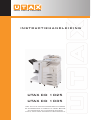 1
1
-
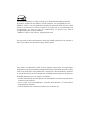 2
2
-
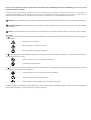 3
3
-
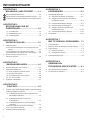 4
4
-
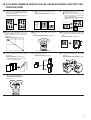 5
5
-
 6
6
-
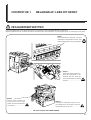 7
7
-
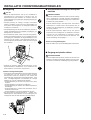 8
8
-
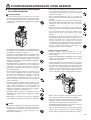 9
9
-
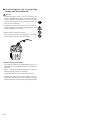 10
10
-
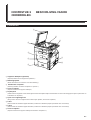 11
11
-
 12
12
-
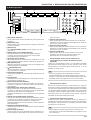 13
13
-
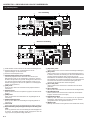 14
14
-
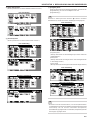 15
15
-
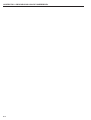 16
16
-
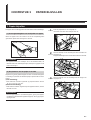 17
17
-
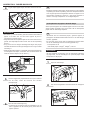 18
18
-
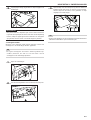 19
19
-
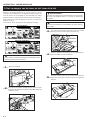 20
20
-
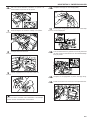 21
21
-
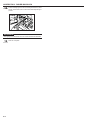 22
22
-
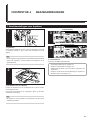 23
23
-
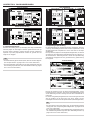 24
24
-
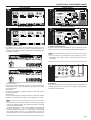 25
25
-
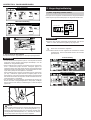 26
26
-
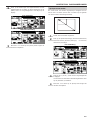 27
27
-
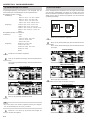 28
28
-
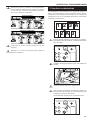 29
29
-
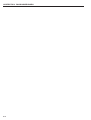 30
30
-
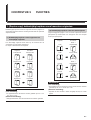 31
31
-
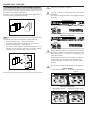 32
32
-
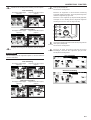 33
33
-
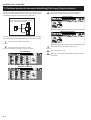 34
34
-
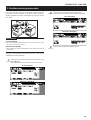 35
35
-
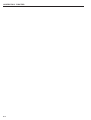 36
36
-
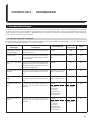 37
37
-
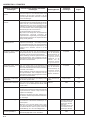 38
38
-
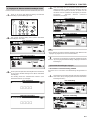 39
39
-
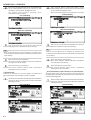 40
40
-
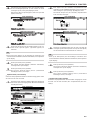 41
41
-
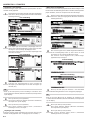 42
42
-
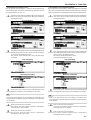 43
43
-
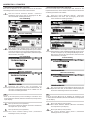 44
44
-
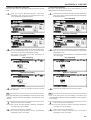 45
45
-
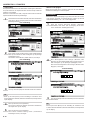 46
46
-
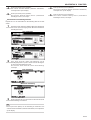 47
47
-
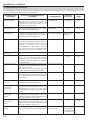 48
48
-
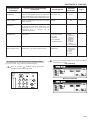 49
49
-
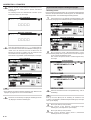 50
50
-
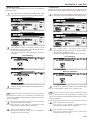 51
51
-
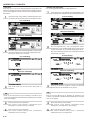 52
52
-
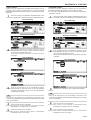 53
53
-
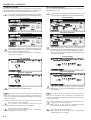 54
54
-
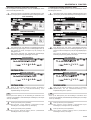 55
55
-
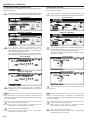 56
56
-
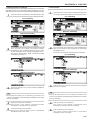 57
57
-
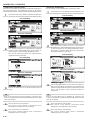 58
58
-
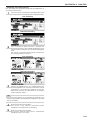 59
59
-
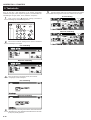 60
60
-
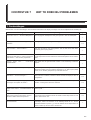 61
61
-
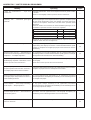 62
62
-
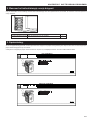 63
63
-
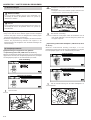 64
64
-
 65
65
-
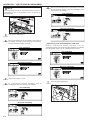 66
66
-
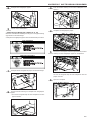 67
67
-
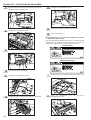 68
68
-
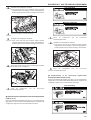 69
69
-
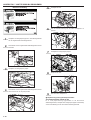 70
70
-
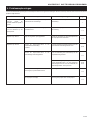 71
71
-
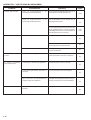 72
72
-
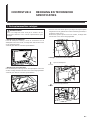 73
73
-
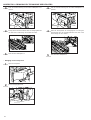 74
74
-
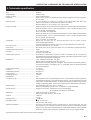 75
75
-
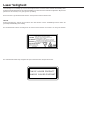 76
76
-
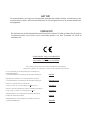 77
77
-
 78
78